Page 1

eTrex
®
personal navigator
manuel de
l’utilisateur
™
Page 2

©2000 - 2003 Garmin Ltd. ou ses fi liales
Garmin International, Inc.
1200 E 151st Street, Olathe, Kansas 66062 Etats-Unis
Tél. +1.913/397.8200
Télécopie +1.913/397.8282
Garmin (Europe) Ltd.
Unit 5, The Quadrangle, Abbey Park Industrial Estate, Romsey, SO51 9DL RoyaumeUni
Tél. +44/1794.519944
Télécopie +44/1794.519222
Garmin Corporation
No. 68, Jangshu 2nd Road, Shijr, Taipei County, Taiwan
Tél. +886/2.2642.9199
Télécopie +886/2.2642.9099
Tous droits réservés. A l’exception des clauses explicites stipulées dans la présente,
aucune partie de ce manuel ne peut être reproduite, copiée, transmise, distribuée,
téléchargée ou stockée sur un support de stockage quelconque, quel qu’en soit le
but, sans l’autorisation écrite préalable de Garmin Ltd. Garmin Ltd. accorde par la
présente l’autorisation de télécharger une copie unique de ce manuel sur un disque
dur ou sur un autre support de stockage électronique en vue de le consulter pour
un usage personnel, à condition que ladite copie électronique ou imprimée de ce
manuel contienne le texte intégral de cet avis de copyright et à condition que toute
distribution commerciale non autorisée de ce manuel soit strictement interdite.
Les informations contenues dans ce document sont sujettes à modifi cations sans
préavis. Garmin Ltd. se réserve le droit de modifi er ou d’améliorer ses produits et
d’en modifi er le contenu, sans obligation de préavis. Visitez le site Web de Garmin
pour obtenir les dernières mises à jour et des informations complémentaires
relatives à l’utilisation et à l’exploitation de ce produit et d’autres produits Garmin.
Adresse du site Web : www.garmin.com
Garmin®, eTrex®, AutoLocate®, TracBack® et MapSource® sont des marques
déposées de Garmin Ltd. ou de ses fi liales et ne peuvent donc pas être utilisées sans
l’autorisation expresse de Garmin.
Cette version en français du manuel d’origine de l’eTrex (n° de pièce Garmin
190-00205-00, édition C) a été préparée pour la commodité de l’utilisateur. Si
nécessaire, veuillez consulter la version en anglais la plus récente de ce manuel en ce
qui concerne l’utilisation et le fonctionnement de l’eTrex.
Juillet 2003 Numéro de pièce 190-00205-90 Edition A
Page 3

Présentation
Pour tirer le meilleur parti de votre nouvel eTrex, prenez
le temps de lire entièrement ce Manuel de l’utilisateur pour
comprendre les fonctionnalités de cet appareil. Ce manuel a été
conçu pour vous fournir tout ce que vous devez savoir pour faire
fonctionner votre eTrex.
Inscription de l’eTrex
Aidez-nous à mieux vous servir en remplissant
dès aujourd’hui notre formulaire d’inscription en
ligne !
Pourquoi inscrire votre eTrex ?
• Notifi cation sur les mises à jour de produits
• Notifi cation sur les nouveaux produits
Connectez-vous à notre site Web (www.garmin.com) et
recherchez le lien du formulaire d’inscription du produit (Product
Registration) sur la page d’accueil. Si votre eTrex possède
un numéro de série à 8 chiffres, il se trouve à l’intérieur du
compartiment à piles.
Nous vous remercions d’avoir choisi l’eTrex de Garmin. Si vous
avez des questions ou des commentaires sur l’utilisation de l’eTrex,
visitez notre site Web (www.garmin.com) ou contactez notre service
clientèle :
Du lundi au vendredi, de 8h00 à 17h00, heure du centre
des Etats-Unis (sauf jours fériés)
1-800-800-1020 (Etats-Unis).
En Europe : +44-1794-519944 (R-U)
Introduction
A vos
marques. . .
BIENVENUE !
1
Page 4

Introduction
Table des
matières
Introduction............................................................. 1-8
Présentation ..................................................................1
Avertissements et mises en garde ...................................3
Déclaration de conformité aux règlements de la FCC ....4
Fonctionnalités.............................................................. 5
Boutons.........................................................................6
Description ................................................................... 7
Accessoires....................................................................8
Installation ....................................................................8
Démarrage .............................................................9-17
Brève introduction à la page Satellite...........................10
Brève introduction à la page Map (Carte) ....................11
Brève introduction à la page Navigation ......................12
Brève introduction au Menu principal.........................13
Création d’un waypoint...............................................14
Cap sur la bonne direction .......................................... 16
Annulation d’une opération GOTO ............................. 17
Références............................................................ 18-39
Options de la page Map (Carte)................................... 18
Options de la page Navigation..................................... 19
Menu principal............................................................ 20
Page Mark Waypoint (Marquer le waypoint) ............... 21
Page Waypoints........................................................... 22
Page Review Waypoint (Revoir le waypoint)................ 23
Routes .........................................................................25
Chemins parcourus ..................................................... 28
Menu Setup (Confi guration)........................................ 31
Annexes ................................................................ 40-51
Annexe A : Caractéristiques.........................................40
Annexe B : Qu’est-ce que le GPS ?...............................41
Annexe C : Conseils de réception ................................ 42
Annexe D : Décalage horaire........................................ 44
Annexe E : Schéma de câblage..................................... 45
Annexe F : Dépannage................................................. 46
Annexe G : Questions fréquentes................................. 47
Annexe H : Index ........................................................ 49
Garantie..................................................................... 52
2
Page 5

Introduction
AVERTISSEMENT : en cas d’utilisation dans un véhicule, il
est de l’entière responsabilité du propriétaire ou de l’utilisateur de
l’eTrex de fi xer l’appareil GPS afi n qu’il ne cause aucun dommage
ni aucune blessure en cas d’accident. Ne montez pas l’eTrex sur
les panneaux des airbags ou à un endroit où le conducteur ou
les passagers risqueraient de le heurter en cas d’accident ou de
collision.
AVERTISSEMENT : en cas d’utilisation dans un véhicule, il est
de l’entière responsabilité du conducteur de conduire de manière
sûre, de rester vigilant en tout temps et de ne pas se laisser distraire
par l’utilisation de l’eTrex. Il est imprudent de faire fonctionner
l’eTrex tout en conduisant. Toute période d’inattention du
conducteur d’un véhicule équipé d’un eTrex risque de provoquer un
accident ou une collision et de résulter en des dommages matériels,
voire des blessures.
ATTENTION : L’UTILISATEUR DOIT UTILISER CE
PRODUIT AVEC DISCERNEMENT. CE PRODUIT EST PREVU
UNIQUEMENT POUR VOUS ASSISTER LORS DE VOS
DEPLACEMENTS ET NE DOIT PAS ETRE UTILISE POUR LA
MESURE PRECISE DE L’ORIENTATION, DES DISTANCES, DES
EMPLACEMENTS ET DE LA TOPOGRAPHIE.
ATTENTION : le système de positionnement à capacité globale
(GPS) est exploité par le gouvernement des Etats-Unis, qui est
seul responsable de sa précision et de son entretien. Le système
est sujet à des modifi cations qui peuvent affecter la précision et la
performance de tous les appareils GPS. Bien que l’eTrex constitue
un système d’aide à la navigation (NAVAID), ce type de système
peut être sujet à des erreurs d’utilisation ou d’interprétation et par
conséquent peut affecter la sécurité.
Avertissements
l’eTrex si vous ne pensez
réinstallation. Suivez les
instructions du fabricant
des piles pour l’entretien
et mises
en garde
Retirez les piles de
pas l’utiliser avant
plusieurs mois. Veillez
à observer la polarité
des piles lors de leur
et la manipulation de
ces dernières.
ATTENTION : les composants électroniques sont protégés en
cas d’immersion, mais ils se peut que le compartiment à piles soit
mouillé. Assurez-vous que les piles et leur compartiment sont secs
avant d’utiliser l’appareil.
3
Page 6

Introduction
Déclaration de
conformité aux
règlements de la
FCC
Proposition 65
de l’Etat de
Californie
L’eTrex est conforme à la Section 15 des limites de la FCC
relatives aux appareils numériques de Classe B. Cet équipement
génère, utilise et émet des fréquences radioélectriques et, s’il
n’est pas installé et utilisé conformément aux instructions, peut
provoquer des interférences nuisibles aux communications radio.
Cependant, nous ne garantissons pas que des interférences ne
se produiront pas dans une installation particulière. Lorsque cet
équipement provoque des interférences nuisibles, tentez de corriger
le problème en le déplaçant.
Consultez un revendeur Garmin agréé ou un technicien
de réparation qualifi é si le problème ne peut pas être corrigé.
L’utilisation de cet appareil est soumise aux conditions suivantes :
(1) cet appareil ne doit pas causer d’interférences nuisibles et (2)
cet appareil doit accepter toutes les interférences reçues, y compris
celles qui pourraient provoquer un fonctionnement non désiré.
L’eTrex ne comporte aucune pièce ou module réparable par
l’utilisateur. Les réparations doivent être effectuées exclusivement
par un centre de service Garmin autorisé. Toute réparation non
autorisée risque d’annuler la garantie.
AVERTISSEMENT : ce produit, son emballage et ses composants contiennent des produits chimiques qui, selon l’état
de Californie, sont susceptibles de provoquer un cancer, des
malformations congénitales ou d’affecter le système reproductif.
Cet avis est publié conformément à la Proposition 65 de l’état de
Californie. Pour toute question ou pour obtenir des informations complémentaires, consultez notre site Web à l’adresse :
www.garmin.com/prop65.
4
Page 7

Introduction
L’eTrex est un récepteur GPS de 170 grammes à 12 canaux.
Il dispose d’une antenne GPS intégrée et de cinq boutons. Tous
les boutons sont situés sur les côtés de l’appareil, permettant une
utilisation simple d’une seule main et permettant à l’utilisateur
d’observer l’affi chage sans obstructions. L’appareil peut fonctionner
pendant 22 heures avec deux piles alcalines AA en mode
d’économie de pile.
En plus de déterminer votre position, l’eTrex vous permet
de créer, de nommer et d’enregistrer une position (en tant que
waypoint [point de cheminement] électronique) en mémoire, ce qui
vous permet de revenir à ce point, quand vous le voulez. Dès que
vous commencez à vous déplacer, votre appareil GPS vous fournit
également d’autres données, telles que la vitesse, la direction du
déplacement, le temps et la distance pour atteindre la destination,
et plus encore.
Grâce à ces fonctionnalités de base, votre GPS Garmin vous
fournit un autre avantage crucial : la tranquillité d’esprit ; avec le
GPS, vous savez en effet où vous vous trouvez, d’où vous venez et
où vous allez. Et comme vous savez toujours comment rentrer à la
maison, vous pouvez vous concentrer sur votre tâche principale :
vous régaler dans les grands espaces.
Les autres fonctionnalités incluent :
Waypoints (Points de cheminement):
500 avec nom et symbole graphique.
Tracks (Chemins parcourus) :
journal de suivi automatique ; 10 chemins
parcourus enregistrés vous permettent de
revenir sur vos pas dans les deux directions.
Route : vous permet de naviguer sur une trajectoire
comportant jusqu’à 50 waypoints en
séquence.
Trip Computer (Ordinateur de route) :
vitesses (actuelle, moyenne et maximale),
direction du déplacement, angle de relèvement, altitude, heure du lever/coucher de
soleil, horloge de route et odomètre de
route.
Fonctionnalités
de l’eTrex
REMARQUE : vous
devriez toujours être
prêt à naviguer sans
l’eTrex. Ce produit
est conçu pour être
utilisé en complément
des autres formes de
navigation de base,
et non pas pour les
remplacer totalement.
5
Page 8

Introduction
Boutons de
l’eTrex
Pour utiliser l’eTrex, vous n’avez juste qu’à appuyer sur un bouton !
Boutons HAUT/BAS :
• Sélectionnez des options sur les pages et dans les
menus.
• Réglez le contraste de l’affi chage sur la page Satellite.
• Effectuez un zoom avant ou arrière sur la page Map
(Carte).
• Examinez les données de la route sur la page
Navigation.
Bouton ENTER (Entrée) :
• Confi rme les entrées de données ou les sélections de
menus.
• Affi che les options des pages principales.
• Appuyez sur le bouton ENTREE et maintenezle appuyé pour activer la page Mark Waypoint
(Marquer le waypoint).
Bouton PAGE :
• Permet de passer d’une page à l’autre et de quitter les
pages. Pour arrêter en cours d’une activité que vous
avez commencée, appuyez sur le bouton PAGE.
Bouton POWER (Alimentation) :
• Allume/éteint l’unité.
• Allume ou éteint le rétro-éclairage de l’écran.
6
Page 9

Introduction
Antenne GPS
interne
Bouton
HAUT
Bouton BAS
Bouton ENTREE
Connecteur
d’alimentation
externe et de
données
Description de
l’eTrex
Bouton
PAGE
Bouton
ALIMENTATION
Ecran à cristaux liquides
(avec rétro-éclairage)
Boîtier étanche
Compartiment
à piles
7
Page 10

Introduction
Accessoires
Adaptateur d’alimentation
pour allume-cigare :
convertit la sortie
12 V c.c. de l’allume-
cigare pour l’entrée
3 V c.c. de l’eTrex. Non
interchangeable avec les
adaptateurs des appareils
Garmin VHF 720, 725 et
725e ou GPS 170, 175,
190 et 195.
Kit de montage sur vélo
Câble d’interface PC avec
adaptateur d’alimentation
pour allume-cigare
Accessoires standard
Cordon
S’attache à un connecteur sur la partie inférieure de l’appareil pour faciliter
le transport.
Manuel de l’utilisateur
Guide de démarrage rapide
Accessoires en option
Sacoche
Protège l’eTrex lorsqu’il n’est pas utilisé.
Clip de ceinture
Permet d’accéder facilement à l’eTrex lorsqu’il est accroché à la ceinture.
Adaptateur d’alimentation pour allume-cigare
Permet d’utiliser l’eTrex sur un allume-cigare de voiture.
Câble de données PC
Permet de transférer des données entre un PC et un eTrex.
Câble de données
Faisceau de câblage. Connexions pour l’entrée/la sortie de données.
Kit de montage sur vélo
Permet de monter l’eTrex sur un guidon de vélo.
Câble PC/Adaptateur d’alimentation pour allume-cigare
Permet de transférer des waypoints et des routes entre un PC et l’eTrex, et de
brancher l’appareil sur un allume-cigare de voiture. CD-ROM de données
cartographiques.
CD-ROM de données cartographiques MapSource
Un outil excellent pour créer des waypoints et des routes sur votre PC en
utilisant une carte d’arrière-plan, et pour les télécharger sur votre eTrex.
Consultez votre revendeur Garmin pour plus de détails sur MapSource.
®
Installation des piles
L’eTrex fonctionne avec deux piles AA (non comprises),
installées au dos de l’appareil. Pour installer les piles, enlevez le
couvercle du compartiment à piles en tournant l’anneau situé au
dos de l’appareil d’un quart de tour dans le sens inverse des aiguilles
d’une montre. Installez les piles en respectant la polarité. Fixez le
couvercle du compartiment à piles en tournant l’anneau d’un quart
de tour dans le sens des aiguilles d’une montre. Deux piles alcalines
AA devraient durer environ 22 heures en mode Battery Save
(Economie de pile).
8
Page 11

Démarrage
La section Démarrage présente les fonctions de base de l’eTrex. La
section Références explique comment utiliser toutes les autres fonctions
de l’eTrex.
Première étape
L’eTrex fonctionne en exploitant les informations provenant de
satellites. Pour recueillir ces informations, trouvez un grand espace
ouvert, avec un champ de vision dégagé du ciel (le parc local fera
l’affaire). Appuyez sur le bouton ALIMENTATION et maintenez-
le appuyé pour allumer l’appareil. La page Welcome (Bienvenue)
s’affi che pendant quelques secondes lors de la procédure de test de
l’eTrex, suivie de la page Satellite.
L’eTrex doit recevoir au moins trois signaux satellite forts pour
pouvoir déterminer sa position. La page Satellite affi che de façon
graphique la poursuite des satellites, l’intensité des signaux des
satellites et l’état de la poursuite des satellites.
REMARQUE : lors de la première utilisation de
)
l’eTrex, la recherche de la position peut demander
jusqu’à cinq minutes. Lors des utilisations
ultérieures, la recherche de position demande entre
15 et 45 secondes uniquement.
Lorsque le message READY TO NAVIGATE (Prêt à la
navigation) s’affi che sur la page Satellite, l’eTrex a trouvé votre
position et vous êtes prêt pour le départ.
Rétro-éclairage et contraste
Si les conditions d’éclairage rendent la consultation de l’écran
diffi cile, vous pouvez régler le contraste ou activer le rétro-éclairage.
Appuyez sur le bouton ALIMENTATION et relâchez-le pour activer
le rétro-éclairage sur n’importe quel écran. Le rétro-éclairage est
temporisé sur une durée de 30 secondes afi n d’économiser les piles.
Pour régler le contraste de l’écran, appuyez sur le bouton PAGE
jusqu’à ce que la page Satellite s’affi che. Appuyez sur le bouton
HAUT pour assombrir l’écran, sur le bouton BAS pour l’éclaircir.
Allons-y. . .
Page Welcome
(Bienvenue)
Page Satellite
9
Page 12

Démarrage
Brève
introduction aux
pages
Le message READY TO
NAVIGATE (Prêt à la
navigation) doit s’affi cher
pour que vous puissiez
utiliser l’eTrex pour la
navigation.
Sélection d’une page
Toutes les informations nécessaires à l’utilisation de l’eTrex se
trouvent sur quatre « pages » principales (ou écrans d’affi chage). Il
s’agit des pages Satellite, Map (Carte), Pointer (Pointeur) et Menu.
Appuyez simplement sur le bouton PAGE pour changer de
page.
PAGE
PAGE
PAGE
PAGE
PAGE
PAGE
PAGE
PAGE
Carte Navigation MenuSatellite
Brève introduction à la page Satellite
La page Satellite affi che les informations sur la collecte de toutes
les données satellite nécessaires au fonctionnement de l’eTrex. La
page Satellite comporte deux options d’affi chage, Normal Skyview
(Carte du ciel normale) et Advanced Skyview (Carte du ciel
avancée). La page Normal Skyview (Carte du ciel normale) montre,
en animation, les satellites, l’intensité du signal des satellites et la
précision estimée de la position de l’eTrex.
Pour activer la page Advanced Skyview (Carte du ciel avancée),
appuyez simplement sur ENTREE lorsque vous êtes sur la page
Satellite, sélectionnez Advanced Skyview, puis appuyez à nouveau
sur ENTREE. Cette page affi che les satellites utilisés par l’eTrex,
avec le numéro qui leur est affecté, leur proximité de votre position
actuelle et l’intensité individuelle de leur signal. Pour déterminer
la position des satellites utilisés autour de vous, le cercle externe
de l’affi chage représente l’horizon et le centre représente le ciel
directement au-dessus de vous.
Vous pouvez appuyer sur ENTREE
pour accéder aux options de la
page Advanced Skyview (Carte
du ciel avancée), qui permet
d’orienter le ciel vers l’avant
(Orient Sky Ahead) ou vers le
nord (Orient Sky Northward),
de confi gurer l’affi chage (rétro-
éclairage/contraste) et de retourner
à l’affi chage Normal Skyview
(Carte du ciel normale).
10
Carte du ciel normale
Message d’état
Précision de la
position (estimée)
Satellites
Barres de
l’intensité du
signal des
satellites
Carte du ciel avancée
Page 13

Démarrage
Brève introduction à la page Map (Carte)
Nord
Waypoint de
destination
Trajet vers la
destination
Echelle de
la carte
Page Map (Carte)
La page Map (Carte) indique où vous vous trouvez (le
personnage animé) et fournit une image réelle de votre destination.
Au fur et à mesure que vous vous déplacez, le personnage animé
« marche » et laisse une « piste » (journal de suivi). Les noms de
waypoint et les symboles s’affi chent également sur la carte. Nous
vous indiquerons comment enregistrer votre position en marquant
un waypoint dans la section « Découverte de la navigation GPS ».
Pour vous aider à mieux visualiser le « monde réel », l’eTrex
tourne automatiquement la carte alors que vous vous déplacez,
de sorte que les waypoints qui sont sur votre chemin se trouvent
toujours devant le personnage animé. Le pointeur North Pointer
(Nord) indique toujours où se trouve le nord.
Vous ; votre
position
Piste (journal
de suivi)
Brève
introduction aux
pages
Sur la page Map (Carte),
les boutons HAUT et
BAS permettent de
régler l’échelle de la
carte, de 200 pieds à
800 miles (de 60 m à
1.287 km).
Pour voir l’intégralité de votre route, vous pouvez modifi er
l’échelle de la carte (entre 200 pieds et 800 miles [entre 60 m et
1.287 km]) en maintenant le bouton HAUT appuyé pour affi cher
une zone plus grande et en maintenant le bouton BAS appuyé pour
affi cher une zone plus petite.
La page Map (Carte)
indiquant différents
symboles et waypoints.
11
Page 14

Démarrage
Brève
introduction aux
pages
Sur la page Navigation,
les boutons HAUT et
BAS sont utilisés pour
faire défi ler différentes
données sur la route.
L’eTrex n’est pas une
boussole magnétique. Vous
devez vous déplacer pour
qu’il puisse suivre vos
déplacements.
Brève introduction à la page Navigation
Nom de waypoint (position)
Temps pour
atteindre la
destination
Ligne de direction
du déplacement
Flèche de
direction (suivez
cette fl èche)
Vitesse
Page Navigation
La page Navigation permet de vous guider vers une destination.
Lorsque vous vous déplacez sans destination particulière, la page
Navigation indique la direction et la vitesse de votre déplacement.
Lorsque vous vous déplacez vers une destination particulière, la
page Navigation indique le nom de la position, la distance de cette
destination et le temps restants pour l’atteindre et affi che une fl èche de
direction dans la boussole. Pour naviguer, suivez simplement la fl èche.
Vous pouvez appuyer sur le bouton HAUT ou BAS pour faire
défi ler d’autres données de l’ordinateur de route, telles que la vitesse
moyenne, la vitesse maximale, la direction du déplacement (cap),
l’angle de relèvement, les coordonnées de la position, l’altitude, l’heure
du lever et du coucher du soleil, l’horloge de route et l’odomètre de
route.
Distance en ligne
droite jusqu’à la
destination
Boussole
Symbole de
destination
12
REMARQUE : la fl èche de direction, le symbole
)
de destination et les informations sur l’angle de
relèvement s’affi chent uniquement sur la page
Navigation lorsque les fonctionnalités GOTO, Route
ou TracBack sont activées.
Page 15

Démarrage
Brève introduction au menu principal
Options de
menu
Heure et date
Capacité
des piles
Le menu principal permet d’accéder aux fonctionnalités les plus
avancées de l’eTrex. Avec le menu principal, vous pouvez créer et
affi cher des waypoints, créer une route, enregistrer et affi cher des
journaux de suivi ou accéder aux fonctionnalités de confi guration du
système. Les informations sur toutes ces fonctionnalités avancées se
trouvent dans la section de référence de ce manuel.
Changement de fuseau horaire
Exercez-vous à utiliser le menu principal et à changer le fuseau
horaire.
Pour changer de fuseau horaire :
1. Appuyez sur le bouton
MENU. Appuyez sur le bouton
en surbrillance l’option SETUP (Confi guration). Appuyez
sur
ENTREE. Le menu SETUP (Confi guration) s’affi che.
2. Appuyez sur le bouton HAUT ou BAS et mettez en
surbrillance l’option TIME (Heure), puis appuyez sur
Page Main Menu
(Menu principal)
PAGE et passez à la page
HAUT ou BAS et mettez
Indicateur de
rétro-éclairage
ENTREE.
3. Utilisez le bouton
le champ TIME ZONE (Fuseau horaire) et appuyez sur
HAUT ou BAS pour sélectionner
ENTREE.
4. Appuyez sur le bouton HAUT ou BAS, faites défi ler
les sélections, puis appuyez sur
avez trouvé le fuseau correct. Appuyez sur
retourner à la page de votre choix.
ENTREE lorsque vous
PAGE pour
Brève
introduction aux
pages
Dans la page du
menu principal, les
boutons HAUT et
BAS sont utilisés
pour faire défi ler
les options de menu
et pour accéder
aux fonctionnalités
avancées.
Vous pouvez choisir
soit parmi 30 fuseaux
horaires soit « other »
(autre).
13
Page 16

Démarrage
Que la fête
commence !
L’option MARK
(Marquer) se trouve sur
la page MENU.
L’altitude et les
coordonnées de la
position sont affi chées
en bas des pages MARK
WAYPOINT (Marquer
le waypoint) et
REVIEW WAYPOINT
(Revoir le waypoint).
Cela conclut l’introduction sur les fonctionnalités des pages de
l’eTrex.
Navigation GPS
Apprendre à utiliser votre eTrex est aussi facile que de se
promener dehors dans une zone découverte. Dans ce bref exercice,
vous marquerez votre position actuelle (votre maison, par exemple),
vous vous déplacerez d’une courte distance, puis demanderez à
l’eTrex de vous guider sur le chemin du retour jusqu’à votre position
initiale (pour tirer le meilleur parti de cet exercice, assurez-vous de
marcher pendant le temps minimal indiqué à chaque étape).
Création d’un waypoint
La première étape de cet exercice consiste à marquer votre
position en tant que waypoint, de façon à pouvoir y revenir plus
tard.
REMARQUE : l’eTrex doit indiquer READY TO
)
NAVIGATE (Prêt à la navigation) avant que vous
puissiez marquer un waypoint.
Pour marquer un waypoint :
1. Appuyez sur le bouton
MENU.
2. Appuyez sur le bouton
sélectionner le champ MARK (Marquer).
3. Appuyez sur
(Marquer le waypoint) s’affi che, avec l’option OK? en
surbrillance.
ENTREE. La page MARK WAYPOINT
PAGE et passez à la page
HAUT ou BAS pour
Avant de marquer effectivement le waypoint, nous
allons remplacer le symbole par celui d’une maison
et changer le nom « 001 » par quelque chose de plus
significatif, tel que DOMICILE.
Pour changer le symbole de waypoint :
1. Dans la page MARK WAYPOINT (Marquer le waypoint),
appuyez sur le bouton
surbrillance le petit symbole de drapeau, puis appuyez
sur
ENTREE. Utilisez le bouton HAUT ou BAS pour
parcourir les symboles et sélectionner le symbole de
maison. Appuyez sur
HAUT ou BAS pour mettre en
ENTREE.
14
Page 17

Démarrage
Pour changer le nom de waypoint :
1. Dans la page MARK WAYPOINT (Marquer le waypoint),
appuyez sur le bouton HAUT ou BAS pour mettre en
surbrillance le nom de waypoint « 001 ».
2. Appuyez sur ENTREE. La page EDIT WAYPOINT NAME
(Modifi er le nom du waypoint) s’affi che.
3. Appuyez sur ENTREE. A l’aide du bouton HAUT ou
BAS, faites défi ler les sélections de lettres. Sélectionnez
« D » et appuyez sur ENTREE. Répétez cette procédure
pour écrire le mot « DOMICILE ».
4. Appuyez sur le bouton HAUT ou BAS pour mettre en
surbrillance le champ OK, puis appuyez sur ENTREE. La
page MARK WAYPOINT (Marquer le waypoint) s’affi che.
5. Appuyez sur le bouton HAUT ou BAS pour mettre en
surbrillance le champ OK, puis appuyez sur ENTREE.
Votre position, appelée « DOMICILE », est maintenant
marquée et enregistrée en mémoire.
REMARQUE : comme raccourci, maintenez
)
la touche ENTREE appuyée pour marquer un
waypoint.
Maintenant que vous avez marqué votre position, il est temps
d’aller se promener d’un bon pas. Appuyez sur le bouton
pour accéder à la page Map (Carte).
Marchez à vive allure en ligne droite pendant 3 ou 4
minutes et regardez la page Map (Carte).
Votre position est représentée par la silhouette au milieu de
l’écran. Lorsque vous vous déplacez, la silhouette animée marche et
une ligne, appelée « chemin parcouru », représente le chemin que
vous venez de parcourir.
Tournez maintenant 90 degrés sur la droite et
marchez à vive allure dans cette nouvelle direction
pendant 3 ou 4 minutes supplémentaires.
PAGE
Votre changement de direction s’affiche sur la carte.
Modifi cation des
waypoints
Vous pouvez créer ou
modifi er un waypoint dans
la page EDIT LOCATION
(Modifi er la position). Dans
la page MARK WAYPOINT
(Marquer le waypoint),
mettez en surbrillance le
champ Position Coordinates
(Coordonnées de la
position) et appuyez sur
ENTREE. Suivez ensuite
les instructions à l’écran.
Page EDIT WAYPOINT
NAME (Modifi er le nom du
waypoint)
15
Page 18

Démarrage
Suivez la fl èche
La fl èche vous indique
la direction dans
laquelle vous déplacer.
Lorsque la fl èche pointe
vers la droite, comme
indiqué ici, tournez
vers la droite jusqu’à
ce que la fl èche pointe
tout droit et vers la
ligne de direction du
déplacement (voir
illustration ci-dessous).
Guidage par Garmin
L’eTrex vous guide vers une destination à l’aide d’une
fonctionnalité GOTO (GOTO signifi e « Aller à » [GOing TO] une
destination en ligne directe). Utilisons maintenant la fonctionnalité
GOTO et la page Navigation pour retourner à notre position initiale.
Pour commencer une opération GOTO :
1. Appuyez sur le bouton
MENU.
2. Appuyez sur le bouton
surbrillance l’option WAYPOINTS.
3. Appuyez sur
4. Appuyez sur le bouton HAUT ou BAS pour
sélectionner l’onglet contenant « DOMICILE », puis
appuyez sur
5. Appuyez sur le bouton HAUT ou BAS pour
sélectionner « DOMICILE », puis appuyez sur
La page REVIEW WAYPOINT (Revoir le waypoint)
s’affi che.
6. Appuyez sur le bouton
surbrillance la fonctionnalité GOTO, puis appuyez sur
ENTREE. La page WAYPOINTS s’affi che.
ENTREE.
PAGE et passez à la page
HAUT ou BAS et mettez en
ENTREE.
HAUT ou BAS pour mettre en
ENTREE.
La page Navigation s’affi che et l’eTrex est maintenant prêt à
vous guider vers votre position initiale.
Cap sur la bonne direction
L’eTrex vous guide sur le chemin du retour à votre position
initiale à l’aide de la page Navigation. La fl èche vous indique la
direction de votre destination. Déplacez-vous dans la direction
de la fl èche jusqu’à ce que cette dernière pointe vers le haut de la
boussole. Si la fl èche pointe vers la droite, allez sur la droite. Si la
fl èche pointe vers la gauche, allez sur la gauche. Lorsque la fl èche
pointe droit vers le haut, vous êtes dans la bonne direction !
Lorsque la fl èche pointe
tout droit vers le haut
comme indiqué, vous
êtes sur la bonne route.
16
Page 19

Démarrage
Le nom de la destination, sa distance et la durée nécessaire
pour l’atteindre s’affi chent en haut de l’écran. Votre vitesse de
déplacement s’affi che en bas de l’écran. Lorsque vous vous
approchez de votre destination, l’eTrex affi che le message
ARRIVING DESTINATION (Arrivée à la destination).
Annulation d’une opération GOTO
Lorsque vous devez arrêter une opération GOTO :
1. Appuyez sur le bouton
NAVIGATION. Appuyez sur
2. Mettez en surbrillance l’option STOP NAVIGATION
(Arrêter la navigation) dans la page OPTIONS, puis
appuyez sur
Nettoyage d’une carte trop encombrée
Lorsque vous avez utilisé l’eTrex pour quelques trajets,
l’affi chage de la carte devient encombré par le suivi de tous vos
déplacements. Vous pouvez nettoyer l’écran en effaçant le journal de
suivi (les lignes sur la page Map [Carte]) :
Pour effacer le journal de suivi :
1. Appuyez sur le bouton
MENU.
Appuyez sur le bouton HAUT ou BAS et
2.
ENTREE.
PAGE pour accéder à la page
ENTREE.
PAGE et passez à la page
sélectionnez TRACKS (Chemins parcourus).
3. Appuyez sur ENTREE. Vous êtes maintenant dans
la page TRACK LOG (Journal de suivi).
Utilisez le
bouton HAUT et mettez en surbrillance l’option
CLEAR (Effacer). Appuyez sur ENTREE.
4. Utilisez le bouton BAS et mettez en surbrillance
l’option YES (Oui). Appuyez sur ENTREE. Appuyez
sur le bouton PAGE pour sélectionner une page.
Opération
réussie !
Mettez en surbrillance
STOP NAVIGATION
(Arrêter la navigation)
et appuyez sur
ENTREE dans la page
Options pour arrêter
une opération GOTO.
Vous avez maintenant examiné les opérations de base de l’eTrex
et vous êtes prêt à naviguer. Pour éteindre l’eTrex, appuyez sur le
bouton ALIMENTATION.
Effacez le journal de
suivi lorsque la page
Map (Carte) devient
trop encombrée.
17
Page 20

Références
Options de
la page Map
(Carte)
Sélectionnez Orient Map
Ahead (Orienter la carte
vers l’avant) parmi les
options de la page Map
(Carte) pour orienter la
carte dans la direction dans
laquelle vous vous déplacez.
Lorsque vous sélectionnez
Orient Map Northward
(Orienter la carte au nord),
l’icône de personnage est
remplacée par un triangle
de « direction ». La
pointe du triangle indique
la direction générale
dans laquelle vous vous
18
déplacez.
Introduction
Cette section couvre les fonctionnalités de l’eTrex non couvertes
dans la section Démarrage.
Options de la page Map (Carte)
En plus des éléments de base de la page Map (Carte)
traités en page 11, une fonctionnalité MAP OPTIONS (Options
cartographiques) vous permet de personnaliser la page Map (Carte).
Les options suivantes sont disponibles :
• Orient Map Ahead/Northward (Orienter la carte vers
l’avant/vers le nord) :
lorsqu’AHEAD (Vers l’avant) est sélectionné, le haut de la carte est orienté dans la direction de votre
déplacement actuel. Lorsque NORTHWARD (Vers le nord) est
sélectionné, la carte est toujours orientée vers le nord.
• Auto Zoom On/Off (Zoom automatique activé/désactivé) :
lorsqu’ AUTO ZOOM (Zoom automatique) est activé, la
carte se met à l’échelle de façon à affi cher l’ensemble de votre
itinéraire. Lorsque cette option est désactivée, appuyez sur le
HAUT ou BAS pour sélectionner l’échelle voulue.
bouton
• Show/Hide Waypoints (Affi cher/Masquer les waypoints) :
permet d’affi cher la carte avec ou sans waypoints.
• Show Course Line/Bearing Line (Affi cher la ligne de
trajectoire/relèvement) : l’option
SHOW COURSE LINE
(Affi cher la ligne de trajectoire) affi che l’itinéraire entre votre
point de départ et votre destination. L’option SHOW BEARING LINE (Affi cher la ligne de relèvement) affi che l’itinéraire
entre votre position actuelle et votre destination.
• Stop Navigation (Arrêter la navigation) : l’option STOP
NAVIGATION (Arrêter la navigation) permet d’arrêter toute
navigation active (navigation signifi e qu’il y a un waypoint de
destination; voir page 16). Cette option nécessite un processus
de navigation actif.
Pour sélectionner une option de la page Map
(Carte) :
1. Appuyez sur le bouton ENTREE de la page MAP
(Carte).
2. Le menu Map Options (Options cartographiques)
s’affi che. Appuyez sur le bouton HAUT ou BAS pour
sélectionner l’option voulue et appuyez sur ENTREE.
Lorsque vous appuyez sur ENTREE, les modifi cations
sont appliquées et le menu d’options disparaît.
Page 21

Références
Vous remarquerez le petit « personnage » gris sur la page
Map (Carte). Le personnage reste immobile lorsque vous ne vous
déplacez pas, il bouge lorsque vous vous déplacez et un « ? »
clignotant signifi e que l’eTrex a perdu la réception satellite (signaux
faibles). Vous devez déplacer l’eTrex ou vous placer à un endroit
possédant un champ de vision dégagé du ciel.
Options de la page Navigation
En plus des éléments de base de la page Navigation traités en
page 12, les options suivantes sont également disponibles à partir
de cette page :
• Reset Max Speed (Réinitialiser la vitesse max.) :
cette option
page Navigation
permet de remettre à zéro la vitesse maximale d’un trajet.
• Reset Trip (Réinitialiser le trajet) : la durée du trajet, sa
distance (odomètre) et sa vitesse moyenne sont remises à zéro.
• Stop Navigation (Arrêter la navigation) : arrête toute naviga-
tion active.
Pour sélectionner une option de la page Navigation :
1. Appuyez sur le bouton ENTREE de la page
NAVIGATION.
2. Le menu d’options s’affi che. Appuyez sur le bouton
HAUT ou BAS pour sélectionner l’option voulue,
puis appuyez sur ENTREE. Lorsque vous appuyez sur
ENTREE, les modifi cations sont appliquées et le menu
d’options s’affi che.
Vous pouvez également modifi er les champs situés au bas de la
page Navigation pour qu’ils affi chent des données différentes :
Speed (Vitesse) :
tout comme le compteur de vitesse de votre
voiture, l’option SPEED (Vitesse) permet de mesurer la vitesse,
indépendamment de la direction.
Average Speed (Vitesse moyenne) : la vitesse moyenne depuis
la dernière remise à zéro du trajet.
Max Speed (Vitesse max.) :
la vitesse maximale atteinte depuis
la dernière remise à zéro.
Heading (Cap) : la direction dans laquelle vous vous dirigez.
Options de la
La page Navigation
permet d’affi cher
onze types de données
différentes, telles que
l’altitude.
L’eTrex vous indique
l’heure du lever et du
coucher du soleil à
votre position.
19
Page 22

Références
Sélections du
menu principal
La page MAIN MENU
(Menu principal) vous
permet de personnaliser
les fonctionnalités de
l’eTrex.
Bearing (Angle de relèvement) : la direction de la boussole
depuis votre position à une destination.
Elevation (Altitude) : mesure de la hauteur au-dessus du niveau
moyen de la mer.
Location (Position) : indique les coordonnées de votre position
actuelle.
Sunrise (Lever de soleil) : l’heure du lever du soleil à votre
position.
Sunset (Coucher de soleil) : l’heure du coucher du soleil à
votre position.
Trip Time (Durée du trajet) : la durée totale du trajet, depuis la
dernière remise à zéro.
Trip Odometer (Odomètre de route) : tout comme le compte-
tours de votre voiture, l’option TRIP ODOMETER (Odomètre
de route) permet de déterminer la distance parcourue depuis la
dernière remise à zéro du trajet.
Pour modifi er un champ de données :
1. Dans la page POINTER (Pointeur), appuyez sur le bouton
HAUT ou BAS et faites défi ler les options disponibles,
en vous arrêtant aux données que vous voulez affi cher
sur l’eTrex.
Sélections du menu principal
Le menu principal transforme l’eTrex en un outil de navigation
puissant. Depuis le menu principal, vous pouvez personnaliser
l’affi chage, transférer dans les deux sens des informations entre un
ordinateur et l’eTrex et gérer et classer tous vos waypoints. Regardez
maintenant chacune des sélections du menu principal.
Souvenez-vous que
vous pouvez maintenir
le bouton ENTREE
appuyé pour affi cher
votre position sur
la page MARK
WAYPOINT (Marquer
le waypoint).
20
Page Mark Waypoint (Marquer le waypoint)
La page MARK WAYPOINT (Marquer le waypoint) permet
de changer le symbole d’un waypoint, son nom, son altitude et
sa position (latitude et longitude). Les informations présentées en
pages 14 et 15 décrivent comment changer le symbole et le nom
d’un waypoint.
Page 23

Références
Pour modifi er la position (coordonnées de la
position) :
1. Appuyez sur le bouton PAGE et passez à la page
MENU. Appuyez sur le bouton HAUT ou BAS et mettez
en surbrillance le champ MARK (Marquer). Appuyez
sur ENTREE. La page MARK WAYPOINT (Marquer le
waypoint) s’affi che.
2. Utilisez le bouton HAUT ou BAS pour sélectionner
le champ POSITION COORDINATES (Coordonnées
de position) et appuyez sur ENTREE. La page EDIT
LOCATION (Modifi er la position) s’affi che.
3. Faites défi ler les différentes positions à l’aide du bouton
HAUT ou BAS (HAUT pour aller de droite à gauche, BAS
pour aller de gauche à droite). Lorsque vous atteignez
la position que vous voulez modifi er, arrêtez et appuyez
sur ENTREE. A l’aide du bouton HAUT ou BAS, faites
défi ler les différentes options et mettez en surbrillance
celle de votre choix. Appuyez sur ENTREE. La position est
maintenant modifi ée.
4. Appuyez sur le bouton HAUT ou BAS pour mettre en
surbrillance le champ OK et appuyez sur ENTREE. La page
MARK WAYPOINT (Marquer le waypoint) s’affi che.
5. Appuyez sur le bouton HAUT ou BAS pour mettre en
surbrillance le champ OK et appuyez sur ENTREE. La
position et ses nouvelles coordonnées sont maintenant
stockées en mémoire.
Pour modifi er l’altitude :
1. Appuyez sur le bouton PAG E et passez à la page
MENU. Appuyez sur le bouton HAUT ou BAS et mettez
en surbrillance le champ MARK (Marquer). Appuyez
sur ENTREE. La page MARK WAYPOINT (Marquer le
waypoint) s’affi che.
2. Utilisez le bouton HAUT ou BAS pour sélectionner le
champ ELEV (Altitude) et appuyez sur ENTREE. La page
ENTER CORRECT ELEVATION (Entrer l’altitude correcte)
s’affi che.
3. Appuyez sur le bouton HAUT ou BAS pour mettre en
surbrillance le chiffre voulu et appuyez sur ENTREE.
Une fenêtre de sélection s’affi che. Appuyez sur le
bouton HAUT ou BAS pour sélectionner une nouvelle
valeur et appuyez sur ENTREE. Répétez cette opération
jusqu’à ce que tous les chiffres aient été changés.
4. Appuyez sur le bouton HAUT ou BAS pour mettre en
surbrillance le champ OK et appuyez sur ENTREE. La
page MARK WAYPOINT (Marquer le waypoint) s’affi che,
indiquant l’altitude correcte.
Page Mark
Waypoint
(Marquer le
waypoint)
La page EDIT
LOCATION (Modifi er
la position) affi che à
l’écran des instructions
pour la modifi cation de
la position du waypoint.
La page ENTER
CORRECT ELEVATION
(Entrer l’altitude
correcte) permet de
modifi er l’altitude du
waypoint.
21
Page 24

Références
Page Waypoints
Les neuf waypoints
les plus proches sont
répertoriés dans une
liste indiquant leur
nom et leur distance de
votre position (quatre
waypoints illustrés ici).
ASSUREZ-VOUS que
tous les waypoints
peuvent être supprimés
avant d’appuyer sur
ENTREE !
Page Waypoints
La page Waypoints organise tous les waypoints par ordre
alphabétique afi n d’en faciliter la sélection. Elle vous permet
également de sélectionner neuf des waypoints les plus proches
(NEAREST WAYPOINTS) dans une liste séparée et, le cas échéant,
de supprimer tous les waypoints.
Pour sélectionner un waypoint :
1. Appuyez sur le bouton PAG E et passez à la page MENU.
Appuyez sur le bouton HAUT ou BAS et mettez en
surbrillance le champ WAYPOINTS. Appuyez sur ENTREE.
La page WAYPOINTS s’affi che.
2. Appuyez sur le bouton HAUT ou BAS et sélectionnez
l’onglet alphabétique contenant le waypoint voulu.
Appuyez sur ENTREE. Appuyez sur le bouton HAUT
ou BAS pour sélectionner le waypoint voulu. Appuyez
sur ENTREE. La page REVIEW WAYPOINT (Revoir le
waypoint) s’affi che.
Pour affi cher la page NEAREST (Le plus proche),
indiquant les waypoints les plus proches :
1. Sur la page WAYPOINTS, appuyez sur le bouton HAUT
ou BAS et mettez en surbrillance l’option NEAREST (Le
plus proche). Appuyez sur le bouton ENTREE. La page
NEAREST WAYPOINTS (Waypoints les plus proches)
s’affi che.
Les neuf waypoints les plus proches dans un rayon
de 250 miles (402 km) apparaissent dans une liste
indiquant leur nom et leur distance par rapport à votre
position. Vous pouvez sélectionner un waypoint dans
cette liste en appuyant sur le bouton HAUT ou BAS et
en sélectionnant le waypoint voulu. Ensuite, appuyez
sur ENTREE. La page REVIEW WAYPOINT (Revoir le
waypoint) s’affi che, permettant de modifi er le waypoint,
le cas échant.
Pour supprimer tous les waypoints :
1. Sur la page WAYPOINT, appuyez sur le bouton HAUT
ou BAS et mettez en surbrillance l’option DELETE ALL
(Tout supprimer). Appuyez sur le bouton ENTREE. Un
message de confi rmation s’affi che avant la suppression
des waypoints. Si vous désirez effectivement supprimer
tous les waypoints, appuyez sur le bouton HAUT ou BAS
et mettez en surbrillance l’option YES (Oui). Appuyez sur
ENTREE.
Si vous décidez de ne plus supprimer les waypoints
en question, appuyez sur le bouton HAUT ou BAS et
mettez en surbrillance NO (Non). Appuyez sur ENTREE
(ou appuyez sur le bouton PAG E). Le message de
confi rmation s’affi che et tous les waypoints restent en
mémoire.
22
Page 25

Références
Page Review Waypoint (Revoir le waypoint)
La page Review Waypoint (Revoir le waypoint) permet de
changer le symbole du waypoint, son nom, son altitude et sa
position (tout comme dans la page Mark Waypoint [Marquer
le waypoint]). Vous pouvez également supprimer le waypoint,
l’affi cher dans la page Map (Carte) et lancer une opération GOTO
(Aller à).
Pour supprimer un waypoint :
1. Sur la page REVIEW WAYPOINT (Revoir le waypoint),
appuyez sur le bouton HAUT ou BAS et mettez en
surbrillance l’option DELETE (Supprimer). Appuyez sur le
bouton ENTREE. Un message de confi rmation s’affi che,
vous demandant si vous êtes sûr de vouloir supprimer
le waypoint. Si vous désirez effectivement le supprimer,
appuyez sur le bouton HAUT ou BAS, sélectionnez YES
(Oui) et appuyez sur ENTREE.
Si vous décidez de ne plus supprimer le waypoint, appuyez
sur le bouton HAUT ou BAS et sélectionnez NO (Non), puis
appuyez sur ENTREE. Le message de confi rmation s’efface
et le waypoint reste en mémoire (le bouton PAG E permet
également d’annuler la suppression).
Pour commencer une opération GOTO (Aller à) :
1. Sur la page REVIEW WAYPOINT (Revoir le waypoint),
appuyez sur le bouton HAUT ou BAS et mettez en
surbrillance l’option GOTO (Aller à). Appuyez sur le
bouton ENTREE. La fonction GOTO (Aller à) est activée
avec le waypoint sélectionné comme destination.
Pour affi cher le waypoint sélectionné sur la page
Map (Carte) :
1. Sur la page REVIEW WAYPOINT (Revoir le waypoint),
appuyez sur le bouton HAUT ou BAS et mettez en
surbrillance l’option MAP (Carte). Appuyez sur le bouton
ENTREE. Le waypoint sélectionné s’affi che sur une carte
avec l’angle de relèvement et la distance. Utilisez le
bouton HAUT ou BAS pour effectuer un zoom avant
ou arrière sur la carte.
retournez à la page WAYPOINTS.
Appuyez sur le bouton PAGE et
Page Review
Waypoint
(Revoir le
waypoint)
La page REVIEW
WAYPOINT (Revoir le
waypoint) permet de
supprimer un waypoint.
Vous pouvez lancer
une opération GOTO
(Aller à) depuis la page
REVIEW WAYPOINT
(Revoir le waypoint).
23
Page 26

Références
Page Review
Waypoint
(Revoir le
waypoint)
Page PROJECT
WAYPOINT (Projeter
le waypoint)
Page EDIT NUMBER
(Modifi er le nombre)
24
La fonctionnalité Project (Projeter) permet de créer un waypoint
à une distance et à un angle de relèvement spécifi és en utilisant un
waypoint existant ou nouveau comme référence. Cette fonctionnalité
est plus effi cace lorsque l’on utilise une carte et une boussole pour
déterminer la distance et l’angle de relèvement. Vous pouvez également
changer le nom, le symbole et l’altitude sur cette page.
Projection d’un waypoint :
1. Pour projeter un waypoint depuis un waypoint de la liste
(pour insérer un nouveau waypoint sur une route, par
exemple), sélectionnez le waypoint de la route dans la
liste de la page WAYPOINTS et appuyez sur ENTREE. La
page REVIEW WAYPOINT (Revoir le waypoint) s’affi che.
Pour projeter un waypoint depuis votre position
actuelle (c’est-à-dire, pour aller à une position que vous
apercevez au loin), maintenez le bouton OK appuyé
pour marquer votre position et l’enregistrer en tant
que waypoint. Sélectionnez-le ensuite dans la liste des
waypoints, puis appuyez sur ENTREE pour affi cher la
page REVIEW WAYPOINT (Revoir le waypoint).
2. Utilisez le bouton HAUT ou BAS pour sélectionner le
champ PROJECT (Projeter) et appuyez sur ENTREE.
La page PROJECT WAYPOINT (Projeter le waypoint)
s’affi che et un numéro est affecté au nouveau waypoint.
3. Le champ de la distance est mis en surbrillance par
défaut. Appuyez sur ENTREE pour affi cher la page EDIT
NUMBER (Modifi er le nombre).
4. Sur la page EDIT NUMBER (Modifi er le nombre),
appuyez sur le bouton BAS si vous voulez mettre
en surbrillance le nombre suivant dans le champ.
Sélectionnez le chiffre voulu, puis appuyez sur ENTREE
pour activer la liste déroulante de numéros.
5. Utilisez le bouton HAUT ou BAS pour sélectionner
le numéro, puis appuyez sur ENTREE. Une fois que
tous les chiffres sont entrés correctement, mettez en
surbrillance le bouton OK et appuyez sur ENTREE.
6.
A l’aide du bouton BAS, mettez en surbrillance le champ de
l’angle de relèvement et appuyez sur ENTREE pour affi cher la
page EDIT ANGLE (Modifi er l’angle).
7. Sur la page EDIT ANGLE (Modifi er l’angle), appuyez sur
le bouton BAS si vous voulez mettre en surbrillance le
nombre suivant dans le champ. Sélectionnez le chiffre
voulu, puis appuyez sur ENTREE pour activer la liste
déroulante des numéros.
8. Utilisez le bouton HAUT ou BAS pour sélectionner
le numéro, puis appuyez sur ENTREE. Une fois que
tous les chiffres sont entrés correctement, mettez en
surbrillance le bouton OK et appuyez sur ENTREE.
9.
Sélectionnez GOTO (Aller à) et appuyez sur ENTREE pour
enregistrer le waypoint et procéder à la navigation directe
vers le point.
Page 27

Références
Route et page Route
L’eTrex vous permet de choisir entre trois méthodes de
navigation :
• GOTO
• Route
• TracBack
Nous avons décrit brièvement la méthode de navigation GOTO
(Aller à) à la page 16.
Les fonctionnalités Route et GOTO sont comparables, dans la
mesure où elles vous guident toutes les deux vers des waypoints de
destination. Cependant, la fonctionnalité Route est plus puissante
en raison d’une automatisation plus poussée. Lorsque vous atteignez
un waypoint, l’eTrex vous guide automatiquement vers le waypoint
suivant sans que vous ne deviez toucher un seul bouton. Lorsque
vous utilisez la fonctionnalité GOTO (Aller à), vous devez vous
arrêter et sélectionner le waypoint suivant avant de recommencer
à vous déplacer. Lorsque vous planifi ez un trajet, vous pouvez
sélectionner des waypoints dans une liste de waypoints et les
sauvegarder dans la mémoire de l’eTrex. Au moins deux waypoints
(jusqu’à un maximum de 50) reliés sont nécessaires pour former
une route.
Sur l’eTrex, une route est composée d’au moins deux waypoints
décrivant l’itinéraire que vous allez emprunter. La fonctionnalité
Route est très pratique car elle permet à l’eTrex de vous guider à
partir du premier waypoint de la route jusqu’à chaque waypoint
successif, jusqu’à ce que vous atteigniez votre destination fi nale.
Routes
La fonctionnalité
ROUTE se trouve dans
la page MENU.
Lorsque vous entamez votre trajet, vous activez la fonctionnalité
Route et l’eTrex vous indique le chemin que vous devez emprunter
pour aller du premier waypoint au second. Vous pouvez alors
utiliser la page Navigation pour obtenir des indications sur la
direction à prendre.
La fonctionnalité TracBack est décrite à la page 28.
Vous pouvez utiliser
des waypoints existants
pour « construire » la
route.
25
Page 28

Références
Routes
Vous pouvez insérer
un waypoint avant un
waypoint existant de
la liste ou à la fi n de la
liste des waypoints.
Il existe deux façons de créer une route :
1. Utilisez des waypoints existants se trouvant dans l’eTrex.
Choisissez ROUTE dans la page MENU, puis ajoutez
un waypoint à la route depuis une liste de waypoints
disponibles.
2. Planifi ez une ROUTE dans MapSource® sur un PC, puis
utilisez la commande Save To Device (Enregistrer sur
le périphérique) pour télécharger la ROUTE sur l’eTrex.
Consultez votre revendeur Garmin pour obtenir de plus
amples informations sur l’utilisation de MapSource
(MapSource est un accessoire en option qui n’est pas
inclus avec l’eTrex).
Dans les deux cas, vous pouvez naviguer vers une destination
à l’aide d’une ROUTE si une route a plus de deux waypoints. Une
route ne comportant qu’un waypoint ne représente qu’un waypoint
normal, pas une route. L’eTrex ne permet pas la mise en surbrillance
du bouton FOLLOW (Suivre) si la route ne comporte qu’un seul
waypoint. Lorsque vous sélectionnez le bouton FOLLOW (Suivre),
une liste de deux éléments s’affi che, vous permettant de choisir
votre destination. La liste affi che toujours le premier (BEGINNING :
début) et le dernier (END : dernier) waypoint de la route. L’eTrex
vous guide vers la destination fi nale sélectionnée en suivant chaque
waypoint de la route (l’eTrex a une route).
Pour créer une route depuis la liste des waypoints :
1. Appuyez sur le bouton PAGE et passez à la page
MENU. Appuyez sur le bouton HAUT ou BAS et mettez
en surbrillance l’option ROUTE. Appuyez sur ENTREE.
La page ROUTE s’affi che. Appuyez sur ENTREE. La page
ADD WAYPOINT TO ROUTE (Ajouter le waypoint à la
route) s’affi che.
2. Appuyez sur le bouton HAUT ou BAS pour sélectionner
le waypoint de votre choix et appuyez sur ENTREE. Le
waypoint que vous avez sélectionné est placé dans le
premier champ de la page ROUTE. Répétez ce processus
jusqu’à ce que tous les waypoints voulus fi gurent dans
la liste de la route. Appuyez sur PAGE pour retourner à
la page de votre choix.
Il existe deux méthodes pour insérer un waypoint dans une
route existante. L’une des méthodes consiste à insérer le waypoint
avant l’un des waypoints existants de la route. L’autre méthode
consiste à insérer le waypoint à la fi n de la liste de waypoints d’une
route.
Appuyez sur FOLLOW
(Suivre) pour activer
une route.
26
Page 29

Références
Pour insérer un waypoint dans une route existante :
1. Dans la page Route, appuyez sur le bouton HAUT ou
BAS pour sélectionner le point d’insertion du nouveau
waypoint. Arrêtez-vous dans la liste de la route au
waypoint devant suivre le nouveau waypoint ou utilisez
la dernière place si vous voulez insérer le nouveau point
à la fi n de la route. Appuyez sur ENTREE. La page ADD
WAYPOINT TO ROUTE (Ajouter le waypoint à la route)
s’affi che.
2. Appuyez sur le bouton HAUT ou BAS pour sélectionner
le waypoint de votre choix et appuyez sur ENTREE. Le
waypoint que vous avez sélectionné est placé dans le
champ voulu de la page ROUTE.
Pour activer une route :
1. Appuyez sur le bouton PAGE et passez à la page
MENU. Appuyez sur le bouton HAUT ou BAS et mettez
en surbrillance l’option ROUTE. Appuyez sur ENTREE.
La page ROUTE s’affi che.
2. Appuyez sur le bouton HAUT ou BAS pour mettre
en surbrillance l’option FOLLOW (Suivre) et appuyez
sur ENTREE. Vous pouvez choisir le premier (début)
waypoint ou le dernier (fi n).
3. Appuyez sur le bouton HAUT ou BAS pour sélectionner
le waypoint voulu et appuyez sur ENTREE. La page
Navigation s’affi che, donnant des indications sur la
direction à prendre pour atteindre le waypoint de
destination.
Pour supprimer un waypoint de la liste ROUTE :
1. Appuyez sur le bouton PAG E et passez à la page MENU.
Appuyez sur le bouton HAUT ou BAS et mettez en
surbrillance l’option ROUTE. Appuyez sur ENTREE. La
page ROUTE s’affi che. Appuyez sur le bouton HAUT ou
BAS et mettez en surbrillance le waypoint que vous voulez
supprimer. La fenêtre INSERT/REMOVE (Insérer/Retirer)
s’affi che. Appuyez sur le bouton HAUT ou BAS et mettez
en surbrillance l’option REMOVE (Retirer). Appuyez sur
ENTREE.
Pour supprimer l’ensemble des waypoints de la
route :
1. Appuyez sur le bouton PAGE et passez à la page
MENU. Appuyez sur le bouton HAUT ou BAS et mettez
en surbrillance l’option ROUTE. Appuyez sur ENTREE.
La page ROUTE s’affi che.
2. Mettez en surbrillance l’option CLEAR ALL (Tout effacer)
et appuyez sur ENTREE. La fenêtre de confi rmation
s’affi che, vous demandant de confi rmer la suppression
des waypoints de la route. Pour ce faire, sélectionnez
YES (Oui) et appuyez sur ENTREE.
Routes
L’eTrex dessine une
piste de navigation
électronique alors que
vous vous déplacez.
Le message ARRIVING
DESTINATION (Arrivée
à destination) s’affi che
sur toutes les pages
lorsque vous êtes à moins
de 15 secondes de la
destination.
27
Page 30

Références
Journaux de
suivi
Enregistrez le journal de
suivi avant d’utiliser la
fonction TracBack.
Qu’est-ce qu’un journal de suivi ?
L’eTrex dessine une piste de navigation électronique, ou
« journal de suivi », sur la page Map (Carte) alors que vous vous
déplacez. Le journal de suivi commence l’enregistrement dès que
l’eTrex obtient un relevé de position. Si vous voulez conserver
l’enregistrement d’un certain journal de suivi avant que la mémoire
des chemins parcourus ne soit remplie et commence à effacer
les chemins parcourus les plus anciens, vous devez l’enregistrer
dans la liste Saved Tracks (Chemins parcourus enregistrés). Vous
pouvez enregistrer un maximum de 10 chemins parcourus dans
l’eTrex. Les chemins parcourus enregistrés peuvent être utilisés
pour les navigations ultérieures. Une fois qu’un journal de suivi
est enregistré, il comporte un point de départ (BEGIN) et un point
d’arrivée (END). Cela indique simplement le temps et le lieu des
points de départ et d’arrivée du chemin parcouru enregistré.
Lorsque vous êtes prêt à retourner à votre point de départ,
l’eTrex vous guide à l’aide du journal de suivi. La fonction TracBack
permet de rebrousser chemin sans rajouter de waypoints. Si vous
voulez conserver un journal de suivi donné ou utiliser la fonction
TracBack, effacez le journal de suivi avant de commencer un trajet.
Le pourcentage de mémoire utilisé par le journal de suivi actuel
fi gure en haut de la page. Une fois le journal de suivi effacé, 0 %
est affi ché. Lorsque le champ indique 99 %, les points de chemin
parcouru les plus récents commencent à remplacer les plus anciens.
Par conséquent, pour éviter de perdre des points de chemin de
suivi, vous devez enregistrer le journal de suivi avant qu’il utilise
99 % de la mémoire.
Pour effacer le journal de suivi actuel :
1. Sur la page MENU, appuyez sur le bouton HAUT ou
BAS pour mettre en surbrillance l’option TRACKS
(Chemins parcourus) et appuyez sur ENTREE. La page
TRACK LOG (Journal de suivi) s’affi che.
2. Sélectionnez le bouton CLEAR (Effacer) et appuyez sur
ENTREE.
3. Le message DO YOU REALLY WANT TO CLEAR THE
TRACK LOG? (Souhaitez-vous vraiment effacer le journal
de suivi ?) s’affi che. Utilisez le bouton BAS pour mettre
en surbrillance l’option YES (Oui), puis appuyez sur
ENTREE pour effacer le journal de suivi actuel.
Effacez le journal de
suivi à l’aide de la
fonctionnalité CLEAR
(Effacer) avant de
commencer une nouvelle
route.
28
Page 31
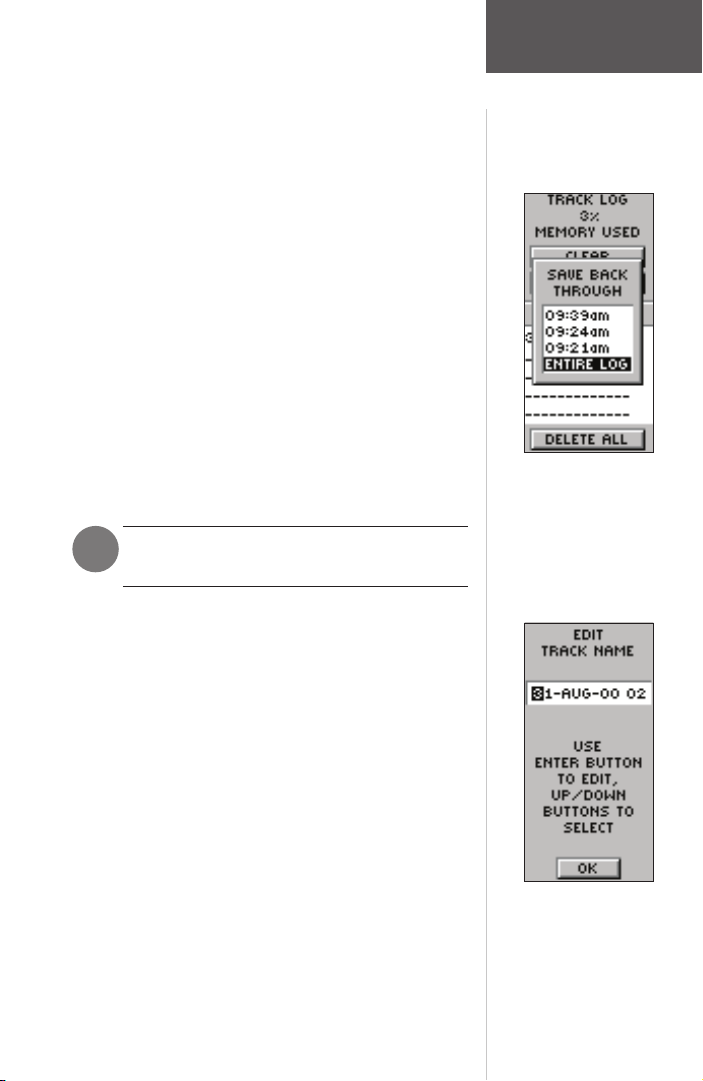
Références
Pour enregistrer un chemin parcouru pour une
navigation ultérieure :
1. Appuyez sur le bouton PAGE et passez à la page
MENU. Appuyez sur le bouton HAUT ou BAS et mettez
en surbrillance TRACKS (Chemins parcourus). Appuyez
sur ENTREE. La page TRACK LOG (Journal de suivi)
s’affi che.
2. Appuyez sur le bouton HAUT ou BAS pour mettre
en surbrillance l’option SAVE (Enregistrer) et appuyez
sur ENTREE. La fenêtre SAVE BACK THROUGH
(Réenregistrer depuis) s’affi che, proposant d’enregistrer
le chemin parcouru pour une période donnée ou
d’enregistrer le journal intégral (ENTIRE LOG). Appuyez
sur le bouton HAUT ou BAS pour sélectionner l’option
voulue. Appuyez sur ENTREE. Le chemin parcouru
enregistré s’affi che sous forme graphique sur une
sous-page. Appuyez sur le bouton HAUT ou BAS et
sélectionnez OK. Appuyez sur ENTREE.
3. Le chemin parcouru est maintenant enregistré et
s’affi che dans la liste SAVED TRACKS (Chemins
parcourus enregistrés) de la page TRACK LOG (Journal
de suivi).
REMARQUE :
)
ne supprime pas les points de la mémoire active.
Pour renommer un journal de suivi enregistré :
1. Lorsque la page MENU s’affi che, sélectionnez TRACKS
(Chemins parcourus) et appuyez sur ENTREE. La page
TRACK LOG (Journal de suivi) s’affi che.
2. Mettez en surbrillance un chemin parcouru enregistré et
appuyez sur ENTREE. Le chemin enregistré s’affi che sur
une carte.
3. Un nom par défaut s’affi che en haut de la carte. Utilisez
le bouton HAUT ou BAS pour sélectionner le nom
et appuyez sur ENTREE. La page EDIT TRACK NAME
(Modifi er le nom du chemin) s’affi che.
4. Sur cette page, appuyez sur le bouton BAS pour
déplacer la surbrillance vers l’espace suivant du champ
de nom. Lorsque l’espace voulu est sélectionné, appuyez
sur ENTREE pour activer la liste alphanumérique
déroulante.
5.
Utilisez le bouton HAUT ou BAS pour sélectionner
le caractère correct, puis appuyez sur ENTREE. Une
fois que le nom
surbrillance et appuyez sur
l’enregistrement d’un journal de suivi
a été entré correctement, mettez OK en
ENTREE.
Journaux de
suivi
Vous pouvez enregistrer
le chemin parcouru
d’une période spécifi que
ou le journal de suivi
intégral.
Page EDIT TRACK
NAME (Modifi er le
nom du chemin).
29
Page 32
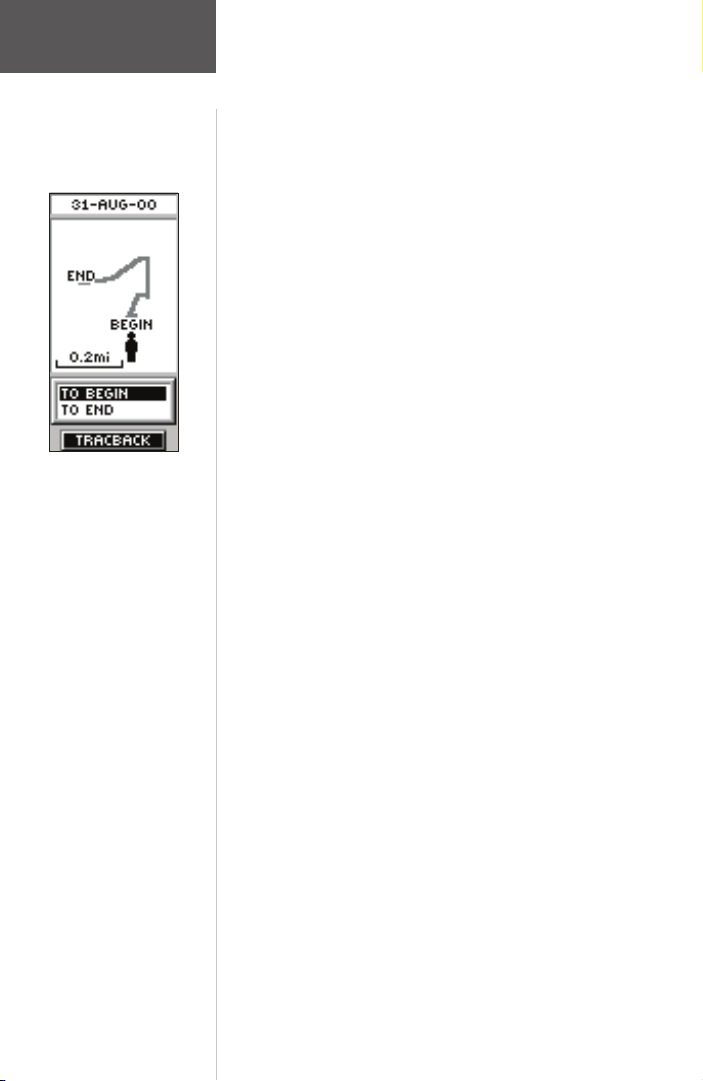
Références
Journaux de
suivi
Le point BEGIN
(Début) correspond au
point de départ lors
de l’enregistrement
d’un journal de suivi.
Le point END (Fin)
correspond au dernier
point enregistré. Tout
chemin parcouru
enregistré comporte des
points BEGIN (Début)
et END (Fin) pour la
navigation. La paire
de points BEGIN-END
(Début-Fin) conditionne
la direction du chemin
parcouru enregistré.
Pour suivre le chemin
parcouru, naviguez vers
le point END (Fin).
Pour rebrousser chemin,
naviguez vers le point
BEGIN (Début).
30
Pour supprimer tous les chemins parcourus :
1. Sur la page TRACK LOG (Journal de suivi), appuyez sur le
bouton HAUT ou BAS et mettez en surbrillance l’option
DELETE ALL (Tout supprimer). Appuyez sur ENTREE. La
fenêtre de vérifi cation s’affi che.
2. Pour valider la suppression de l’ensemble des chemins
parcourus enregistrés, appuyez sur le bouton HAUT ou
BAS et mettez en surbrillance YES (Oui). Appuyez sur
ENTREE. Si vous changez d’avis, appuyez sur le bouton
HAUT ou BAS et sélectionnez NO (Non). Appuyez
sur ENTREE (ou appuyez sur PAG E pour annuler
l’opération). Les chemins parcourus restent en mémoire.
Pour supprimer un chemin parcouru enregistré :
1. Sur la page TRACK LOG (Journal de suivi), appuyez sur
le bouton HAUT ou BAS et mettez en surbrillance le
chemin parcouru enregistré que vous voulez supprimer
de la liste SAVED TRACKS (Chemins parcourus
enregistrés). Appuyez sur ENTREE. Le chemin enregistré
apparaît de façon graphique.
2. Appuyez sur le bouton HAUT ou BAS et mettez en
surbrillance DELETE (Supprimer). Appuyez sur ENTREE.
Une fenêtre de confi rmation s’affi che, vous demandant si
vous voulez vraiment supprimer le chemin enregistré. Si tel
est le cas, appuyez sur le bouton HAUT ou BAS et mettez
en surbrillance l’option YES (Oui). Appuyez sur ENTREE.
Si vous changez d’avis, appuyez sur le bouton HAUT ou
BAS et sélectionnez NO (Non). Appuyez sur ENTREE (ou
sur
PAG E pour annuler l’opération). Les chemins parcourus
restent en mémoire.
Pour activer la fonction de navigation TracBack :
1. Sur la page TRACK LOG (Journal de suivi), appuyez
sur le bouton HAUT ou BAS et mettez en surbrillance
le chemin enregistré que vous voulez utiliser dans la
liste SAVED TRACKS (Chemins parcourus enregistrés).
Appuyez sur ENTREE. Le chemin parcouru apparaît de
façon graphique.
2. Appuyez sur le bouton HAUT ou BAS et mettez en
surbrillance TRACBACK. Appuyez sur ENTREE. La
fenêtre de direction vous demande de spécifi er si la
destination doit être au début ou à la fi n du chemin
parcouru (voir la barre latérale). Appuyez sur le bouton
HAUT ou BAS pour sélectionner le point de destination
voulu. La page NAVIGATION vous guide vers votre
destination.
Il se peut que vous ne vous souveniez pas de la direction
initiale du chemin enregistré, mais en utilisant les points de départ
(BEGIN) ou d’arrivée (END), vous pouvez toujours sélectionner où
vous voulez retourner, sans avoir à vous souvenir de la direction du
chemin enregistré, grâce à la fonctionnalité TracBack.
Page 33

Références
Menu Setup (Confi guration)
Le menu Setup (Confi guration) permet de personnaliser
l’eTrex. Dans le menu Setup (Confi guration), vous pouvez changer
de système de coordonnées, de renseignements cartographiques
et d’unités de distance. Vous pouvez également changer le format
horaire, la référence au nord, le mode d’exploitation, le contraste de
l’écran et la temporisation du rétro-éclairage.
Page Time (Heure)
La page Time (Heure) permet de sélectionner un format horaire
de 12 ou 24 heures, d’entrer le fuseau horaire correct et de choisir
l’heure d’été ou l’heure d’hiver. Lorsque vous sélectionnez un
format horaire de 12 heures, l’horloge affi che les cycles horaires
accompagnés du suffi xe AM (matin) ou PM (après-midi). Avec le
format de 24 heures, l’eTrex affi che des cycles de 24 heures.
Pour changer de format horaire :
1. Appuyez sur le bouton PAGE et passez à la page
MENU. Appuyez sur le bouton HAUT ou BAS et
mettez en surbrillance le champ SETUP (Confi guration).
Appuyez sur ENTREE. La page SETUP (Confi guration)
s’affi che.
2. Appuyez sur le bouton HAUT ou BAS et mettez en
surbrillance l’option TIME (Heure), puis appuyez sur
ENTREE.
3. Utilisez le bouton HAUT ou BAS pour sélectionner le
champ TIME FORMAT (Format de l’heure) et appuyez
sur ENTREE.
4. Appuyez sur le bouton HAUT ou BAS pour sélectionner
le format de 12 ou 24 heures et appuyez sur ENTREE.
Appuyez sur PAG E pour retourner à la page de votre
choix.
Menu Setup
(Confi guration)
Menu SETUP
(Confi guration)
Choisissez un format de
12 ou de 24 heures.
31
Page 34

Références
Menu Setup
(Confi guration)
L’heure UTC
(Coordinated Universal
Time – temps universel
coordonné) a remplacé
l’heure de Greenwich
(GMT) en tant que
référence mondiale
en 1986. Elle est basée
sur des mesures
atomiques et non plus
sur la rotation de la
terre.
Fuseau horaire
Le fuseau horaire peut être défi ni sur l’un des trente fuseaux
préprogrammés ou en entrant la valeur du décalage horaire UTC
dans le champ UTC Offset (Décalage UTC) fi gurant sous le champ
de fuseau horaire. Lorsque vous sélectionnez le format de 24 heures,
les lettres « lcl » (local) s’affi chent près de l’heure. Déterminez
le décalage horaire par rapport à votre longitude en suivant les
instructions et la carte de décalage horaire (annexe D). Pour changer
le fuseau horaire, suivez les étapes de la page 13.
Décalage UTC
Lorsque vous sélectionnez l’option de fuseau horaire OTHER
(Autre), vous pouvez accéder au champ UTC Offset (Décalage UTC)
et modifi er la valeur afi n qu’elle corresponde à celle du fuseau horaire
sélectionné. C’est tout ce que vous pouvez y changer (reportez-vous au
tableau Décalage UTC de la page 44).
Changement d’heure
Le changement d’heure peut être confi guré sur Automatic
(Automatique), grâce à l’almanach incorporé, de façon à modifi er
automatiquement les paramètres lors des changements d’heure.
Vous pouvez choisir Yes (Oui) pour ajouter manuellement des
changements d’heure ou No (Non) pour conserver l’heure standard.
Pour modifi er le champ Daylight Savings (Heure
d’été) :
1. Appuyez sur le bouton PAGE et passez à la page
MENU. Appuyez sur le bouton HAUT ou BAS et
mettez en surbrillance le champ SETUP (Confi guration).
Appuyez sur ENTREE. La page SETUP (Confi guration)
s’affi che.
2. Appuyez sur le bouton HAUT ou BAS et mettez en
surbrillance l’option TIME (Heure), puis appuyez sur
ENTREE.
3. Utilisez le bouton HAUT ou BAS pour sélectionner le
champ DAYLIGHT SAVINGS (Heure d’été) et appuyez sur
ENTREE.
4.
Appuyez sur le bouton
(Oui) ou NO (Non) et appuyez sur
pour retourner à la page de votre choix.
HAUT
ou
BAS
, sélectionnez AUTO, YES
ENTREE
. Appuyez sur
.
PAGE
Options de changement
d’heure (Daylight
Savings : Heure d’été).
32
REMARQUE : les paramètres de changement
)
d’heure n’affectent pas ceux du décalage UTC.
Page 35
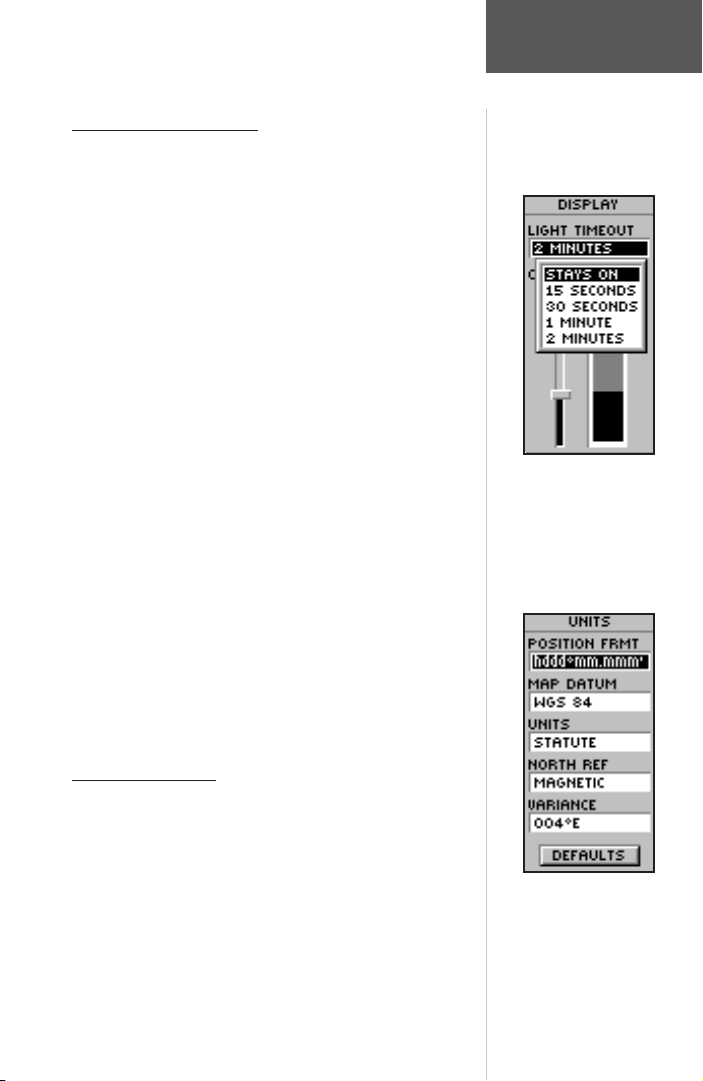
Références
Page Display (Affi chage)
La page Display (Affi chage) permet de confi gurer la durée
de rétro-éclairage de l’affi chage (toujours activé, 15 ou 30 secondes
et 1 ou 2 minutes) et le contraste de l’affi chage.
Pour changer la temporisation du rétro-éclairage :
1. Appuyez sur le bouton PAGE et passez à la page
MENU. Appuyez sur le bouton HAUT ou BAS et
mettez en surbrillance le champ SETUP (Confi guration).
Appuyez sur ENTREE. La page SETUP (Confi guration)
s’affi che.
2. Appuyez sur le bouton HAUT ou BAS et mettez en
surbrillance DISPLAY (Affi chage), puis appuyez sur
ENTREE. Appuyez sur ENTREE dans le champ LIGHT
TIMEOUT (Temporisation du rétro-éclairage).
3. Appuyez sur le bouton HAUT ou BAS, mettez votre
sélection en surbrillance et appuyez sur ENTREE.
Appuyez sur PAG E pour retourner à la page SETUP
(Confi guration).
Pour régler le contraste de l’écran :
1. Appuyez sur le bouton PAGE et passez à la page
MENU. Appuyez sur le bouton HAUT ou BAS et
mettez en surbrillance le champ SETUP (Confi guration).
Appuyez sur ENTREE. La page SETUP (Confi guration)
s’affi che.
2. Appuyez sur le bouton HAUT ou BAS et mettez en
surbrillance l’option DISPLAY (Affi chage), puis appuyez
sur ENTREE. Utilisez le bouton HAUT ou BAS pour
mettre en surbrillance le champ CONTRAST (Contraste)
et appuyez sur ENTREE.
3. Appuyez sur le bouton HAUT ou BAS pour déplacer
le curseur de réglage du contraste, puis appuyez sur
ENTREE. Appuyez sur PA GE pour retourner à la page
SETUP (Confi guration).
Pages Display
(Affi chage) et
Units (Unités)
Vous pouvez confi gurer
le rétro-éclairage pour
qu’il reste allumé tout
le temps, mais attention
aux piles !
Page Units (Unités)
L’utilisation de l’eTrex en association avec une carte imprimée
augmente les capacités de navigation des deux. Si vous utilisez une
carte imprimée avec l’eTrex, vous devez sélectionner un format de
position (grille), des renseignements cartographiques, des unités
cartographiques et une référence au nord correspondant aux unités
de la carte. La page Units (Unités) a été conçue à cette fi n. Pour le
format de position, l’eTrex vous permet de choisir entre dix-huit
grilles différentes. L’eTrex prend en charge les grilles UTM/UPS et
latitude/longitude, car, ensemble, elles couvrent le monde entier.
La page UNITS
(Unités) permet de faire
concorder les unités de
l’eTrex à celles d’une
carte imprimée unique
que vous utilisez.
33
Page 36

Références
Renseignements
cartographiques
Dix-huit formats de
position sont disponibles sur
l’eTrex.
Les pages de saisie des
données sont conçues pour
le format de grille utilisateur
et pour la confi guration des
données utilisateur. Ces pages
permettent de confi gurer
l’eTrex afi n qu’il soit
compatible avec des grilles de
conception particulière. Nous
vous recommandons d’utiliser
l’Internet pour rechercher les
liens vers les informations de
grille et de données utilisateur
de Garmin. De très bon
articles sur le GPS et la
navigation sont également
disponibles en ligne, ce qui
vous permettra d’approfondir
votre connaissance du GPS.
34
Format de la position
Le format de coordonnées de position par défaut (et le plus
utilisé) de l’eTrex est la latitude et la longitude, exprimées en degrés
et minutes (hdddº mm.mmm). 17 autres formats de position
sont également disponibles. Il existe aussi un format de position
« Utilisateur » qui permet d’effectuer des approximations sur
les grilles conçues par l’utilisateur. Pour plus d’informations sur
les grilles et les renseignements, nous vous recommandons de
consulter le site de la National Imagery and Mapping Agency :
http://www.nima.mil.
Pour changer de format de position (grille) :
1. Appuyez sur le bouton PAGE et passez à la page
MENU. Appuyez sur le bouton HAUT ou BAS et
mettez en surbrillance le champ SETUP (Confi guration).
Appuyez sur ENTREE. Utilisez le bouton HAUT ou BAS
pour sélectionner UNITS (Unités). Appuyez sur ENTREE.
La page UNITS (Unités) s’affi che.
2. Appuyez sur le bouton HAUT ou BAS pour sélectionner
le champ POSITION FRMT (Format de la position).
Appuyez sur ENTREE.
3. Appuyez sur le bouton HAUT ou BAS pour sélectionner
le format voulu. Appuyez sur ENTREE. Appuyez sur
PAG E pour retourner à la page de votre choix.
Renseignements cartographiques
Les renseignements cartographiques constituent le modèle
de référence de la forme de la terre. Toutes les cartes utilisent
des renseignements cartographiques. Les renseignements
cartographiques sont généralement répertoriés dans le bloc de titre
de la carte. Si vous comparez des coordonnées GPS à une carte ou
toute autre référence imprimée, les renseignements cartographiques
de l’eTrex doivent correspondre aux renseignements
horizontaux utilisés pour générer la carte ou toute autre référence.
Le système de référence géodésique par défaut de l’eTrex est
le WGS 84 (World Geodetic Survey, 1984). Les renseignements
cartographiques des cartes ou des graphiques faisant référence
à la norme WGS 84 ne doivent pas être modifi és. En l’absence
de renseignements cartographiques, sélectionnez les différents
renseignements qui s’appliquent à votre région jusqu’à ce que vous
obteniez le meilleur positionnement à un point connu. Vous pouvez
également choisir les renseignements « Utilisateur » à utiliser avec
les grilles personnalisées.
cartographiques
Page 37

Références
Pour modifi er les renseignements cartographiques :
1. Appuyez sur le bouton PAGE et passez à la page
MENU. Appuyez sur le bouton HAUT ou BAS et
mettez en surbrillance le champ SETUP (Confi guration).
Appuyez sur ENTREE. Utilisez le bouton HAUT ou BAS
pour sélectionner UNITS (Unités). Appuyez sur ENTREE.
La page UNITS (Unités) s’affi che.
2. Appuyez sur le bouton HAUT ou BAS pour
sélectionner le champ MAP DATUM (Renseignements
cartographiques). Appuyez sur ENTREE.
3. Appuyez sur le bouton HAUT ou BAS pour sélectionner
le système de référence géodésique voulu. Appuyez sur
ENTREE. Appuyez sur PA GE pour sélectionner la page
de votre choix.
Unités de mesure
L’eTrex vous permet de sélectionner des unités impériales (par
défaut), marines ou métriques pour toutes les mesures de vitesse et
de distance.
Pour changer d’unité de mesure :
1. Appuyez sur le bouton PAG E et passez à la page
MENU. Utilisez le bouton HAUT ou BAS pour mettre en
surbrillance le champ SETUP (Confi guration). Appuyez
sur ENTREE. La page SETUP (Confi guration) s’affi che.
2. Appuyez sur le bouton HAUT ou BAS pour sélectionner
UNITS (Unités). Appuyez sur ENTREE. La page UNITS
(Unités) s’affi che.
3. Appuyez sur le bouton HAUT ou BAS pour sélectionner
le champ UNITS (Unités). Appuyez sur ENTREE.
4. Appuyez sur le bouton HAUT ou BAS pour sélectionner
l’unité voulue. Appuyez sur ENTREE. Appuyez sur PAGE
pour sélectionner la page de votre choix.
Unités de
mesure
Vous pouvez
sélectionner une unité
de mesure impériale,
nautique ou métrique
sur la page UNITS
(Unités).
Le paramètre
DEFAULTS (Valeurs
par défaut) rétablit
les valeurs d’usine de
l’eTrex.
35
Page 38

Références
Unités de
mesure
Le nord MAGNETIC
(Magnétique) est la
valeur de référence au
nord par défaut.
Référence au nord
Reference (Référence) désigne l’orientation de la grille de la
carte. Les marqueurs de la carte tentent d’aligner les lignes verticales
de la carte sur le « nord géographique ». Le nord géographique
fait référence au « pôle nord », de quelle position sur la surface de
la terre que ce soit. Les cartes font généralement référence au nord
géographique. Les boussoles pointant vers le nord magnétique et
non vers le nord géographique, les cartes indiquent la différence
entre le nord géographique et le nord magnétique avec ce qu’on
appelle la « déclinaison ». La valeur de la déclinaison change
en fonction de la position sur la surface de la terre. Le nord
magnétique est la direction vers laquelle pointe l’aiguille d’une
boussole. Les angles de relèvement de l’eTrex correspondent à ceux
d’une boussole si l’eTrex est confi guré sur le nord magnétique. En
raison des erreurs introduites lors de la projection à plat, et avec des
marqueurs, de la sphère terrestre sur papier, certaines lignes de la
carte ne pointent pas exactement vers le pôle Nord. Par conséquent,
le nord indiqué par les lignes de la grille est appelé « nord grille ».
Cependant, la différence est généralement si infi me que le nord
de la grille peut être traité comme le nord géographique pour
les déplacements terrestres. Si nécessaire, vous pouvez corriger
manuellement la différence entre le nord de la grille et le nord
géographique.
Pour changer la référence au nord :
1. Appuyez sur le bouton PAG E et passez à la page
MENU. Utilisez le bouton HAUT ou BAS pour mettre en
surbrillance le champ SETUP (Confi guration). Appuyez
sur ENTREE. La page SETUP (Confi guration) s’affi che.
2. Appuyez sur le bouton HAUT ou BAS pour sélectionner
UNITS (Unités). Appuyez sur ENTREE. La page UNITS
(Unités) s’affi che.
3. Appuyez sur le bouton HAUT ou BAS pour sélectionner
le champ « NORTH REF » (Réf. nord). Appuyez sur
ENTREE.
4. Appuyez sur le bouton HAUT ou BAS pour sélectionner
la référence voulue. Appuyez sur ENTREE. Appuyez sur
PAG E pour retourner à la page de votre choix.
Lorsque vous sélectionnez le champ DEFAULTS (Valeurs par
défaut) et appuyez sur ENTREE, les valeurs d’usine de la page
UNITS (Unités) sont rétablies.
36
Page 39

Références
Page Interface
La page Interface vous permet de vous connecter et d’utiliser
des périphériques tels que des ordinateurs et des récepteurs de
signaux de balise DGPS (GPS différentiel) avec l’eTrex.
Paramètres Entrée/Sortie
La page des paramètres Interface vous permet d’utiliser
l’eTrex avec des périphériques NMEA externes, des récepteurs de
signaux de balise DGPS, un PC, etc. Vous pouvez choisir entre sept
formats d’entrée et de sortie de données en série, ou vous pouvez
sélectionner None (aucun format). Vous trouverez ci-dessous une
description de chaque format :
• GARMIN : le format exclusif utilisé pour échanger les données
sur les waypoints, routes et chemins parcourus avec un PC.
•
GARMIN DGPS : permet l’entrée de données DGPS à l’aide
d’un récepteur de signaux de balise GARMIN avec un format
RTCM SC-104 et un réglage DGPS standard.
•
NMEA OUT (Sortie NMEA) : prend en charge les sorties de
données NMEA 0183 version 3.0 standard.
•
TEXT OUT (Sortie texte) : permet la sortie en texte ASCII
simple de données sur la position et la vitesse, sans fonctions
d’entrée.
•
RTCM IN (Entrée RTCM) : autorise les entrées DGPS utilisant
un format RTCM SC-104 standard sans fonctions de sortie.
•
RTCM/NMEA : permet l’entrée DGPS à l’aide d’un format
RTCM SC-104 standard et prend en charge la sortie de
données NMEA 0183 version 3.0 standard.
Page Interface
Les options d’interface
permettent d’utiliser un
PC pour télécharger les
waypoints, les routes et
les journaux de suivi.
•
RTCM/TEXT (RTCM/Texte) : autorise l’entrée DGPS au
format standard RTCM SC-104 et la sortie en texte ASCII
simple des informations de position et de vitesse.
•
NONE (Aucun) : ne fournit aucune possibilité d’interfaçage.
REMARQUE : utilisez le paramètre RTCM IN (Entrée
)
RTCM) si votre récepteur de signaux de balise est
autoréglable.
L’acronyme NMEA
est l’abréviation
de « National
.
Marine Electronics
Association » et RTCM
est l’abréviation de
« Radio Technical
Commission for Maritime
Services ». Ces deux
organismes participent
au développement de
normes techniques
pour l’industrie de
l’électronique de marine.
37
Page 40

Références
Page System
(Système)
La page SYSTEM
(Système) indique la
version du logiciel, ce
qui vous permet de le
mettre à jour depuis le
site Web de Garmin.
Si les formats GARMIN DGPS ou RTCM/NMEA sont
sélectionnés, des champs supplémentaires s’affi chent, permettant de
contrôler un récepteur de signaux de balise différentiels GARMIN
(par ex., GBR 21) directement depuis l’eTrex. Vous pouvez entrer
la fréquence des signaux de balise et le débit de données lorsque
vous sélectionnez User (Utilisateur) dans la liste déroulante Beacon
(Balise) pour régler manuellement le récepteur (vous pouvez
également procéder à un « balayage » si vous ignorez quelle est
la station la plus proche, bien que l’unité risque de poursuivre le
balayage lorsque la réception est perdue temporairement).
Pour sélectionner un format d’E/S :
1. Appuyez sur le bouton PAG E et passez à la page
MENU. Utilisez le bouton HAUT ou BAS pour mettre en
surbrillance le champ SETUP (Confi guration). Appuyez
sur ENTREE. La page SETUP (Confi guration) s’affi che.
2. Appuyez sur le bouton HAUT ou BAS pour sélectionner
le champ INTERFACE. Appuyez sur ENTREE. La page
INTERFACE s’affi che.
3. Appuyez sur ENTREE sur le champ I/O FORMAT
(Format d’E/S). Appuyez sur le bouton HAUT ou BAS
pour sélectionner le format voulu. Appuyez sur ENTREE.
Appuyez sur PAG E pour retourner à la page de votre
choix.
Page System (Système)
La page System (Système) indique la version actuelle du logiciel
de l’eTrex et permet de choisir entre trois modes d’exploitation :
• Normal
• Battery Save (Economie de pile)
Un message BATTERY
LOW (Pile épuisée)
apparaît en bas de
chaque page lorsqu’il
ne reste environ plus
que dix minutes
d’autonomie (avec des
piles alcalines).
38
• Demo (Démonstration)
Mode Normal
Le récepteur GPS est toujours activé lorsqu’il est en mode
NORMAL. Le mode normal est plus sensible aux changements
brutaux de direction, de vitesse ou d’accélération.
Page 41

Références
Economie de la pile
Lorsque l’eTrex se trouve en mode BATTERY SAVE (Economie
de pile), le récepteur GPS est alternativement désactivé puis réactivé
pour économiser les piles.
Pour sélectionner le mode d’économie de pile :
1. Appuyez sur le bouton PAG E et passez à la page
MENU. Utilisez le bouton HAUT ou BAS pour mettre en
surbrillance le champ SETUP (Confi guration). Appuyez
sur ENTREE. La page SETUP (Confi guration) s’affi che.
2. Appuyez sur le bouton HAUT ou BAS pour sélectionner
le champ SYSTEM (Système). Appuyez sur ENTREE. La
page SYSTEM (Système) s’affi che.
3. Appuyez sur ENTREE dans le champ MODE. Appuyez
sur le bouton HAUT ou BAS pour sélectionner BATTERY
SAVE (Economie de pile). Appuyez sur ENTREE.
Appuyez sur PAG E pour retourner à la page de votre
choix.
Mode de démonstration
Le mode DEMO permet aux revendeurs de présenter les
caractéristiques et les fonctions de l’eTrex à des clients potentiels,
lorsque ces derniers sont dans un bâtiment fermé où la réception
satellite n’est pas possible. Aucune navigation n’est possible en
mode DEMO.
Si vous sélectionnez le mode DEMO, une fenêtre s’affi che
en bas de l’écran, vous demandant de confi rmer que vous voulez
vraiment désactiver le GPS (le récepteur GPS de l’appareil sera
désactivé et arrêtera la poursuite des satellites, sans que l’appareil
lui-même ne soit éteint). Pour ce faire, appuyez sur ENTREE.
Economie de
pile
L’autonomie des piles de
l’eTrex est de 22 heures
en mode BATTERY
SAVE (Economie de
pile) avec des piles
alcalines.
Mode Demo
(Démonstration)
Félicitations ! Vous connaissez maintenant tout ce dont vous
aurez besoin de savoir sur l’eTrex de Garmin.
Le mode DEMO
est conçu pour les
revendeurs Garmin.
39
Page 42

Annexes
Annexe A
Caractéristiques
Physiques
Boîtier : Alliage en plastique très résistant protégé par des joints,
Taille : 11,2 cm H x 5,1 cm L x 3,1 cm P
Poids : Environ 150 g avec les piles
Températures
supportées : -15 à 70 °C
Performance
Récepteur : Prêt à supporter les signaux du GPS différentiel, 12 canaux
Temps d’acquisition : Environ 15 secondes (démarrage à chaud)
Fréquence
d’actualisation : 1/seconde, continue
Précision de la position : 1 à 5 mètres (3 à 15 pieds) avec corrections DGPS
Précision de la vitesse : 0,1 nœud RMS à allure constante
Dynamiques : Fonctionne selon caractéristiques jusqu’à 6 G
Interfaces : NMEA 0183 (versions 2.00-2.30), RTCM 104 (pour
Antenne : Intégrée
Alimentation
Entrée : Deux piles AA de 1,5 V3
Autonomie des piles : Jusqu’à 22 heures en mode Battery Save (Economie de pile)
Les caractéristiques sont sujettes à modifi cations sans préavis.
1
Avec système d’entrée GBR (Récepteur de signaux de balise différentiel) Garmin en option, tel que Garmin
GBR 21.
2
Sujet à une dégradation de précision jusqu’à 100 m 2DRMS qui peut être imposée par le programme de
disponibilité sélective (Selective Availability) du ministère de la Défense des Etats-Unis.
3
La température nominale supportée par l’eTrex peut dépasser le seuil de résistance de certaines piles. Les
piles alcalines peuvent se rompre à hautes températures. Une source d’alimentation externe ne peut être
utilisée qu’avec l’adaptateur d’alimentation pour allume-cigare Garmin ou le câble d’interface PC doté
d’un adaptateur pour allume-cigare (ce câble comporte un régulateur de tension). Toute modifi cation ou
utilisation d’autres applications entraîne l’annulation de la garantie.
4
Les piles alcalines perdent une partie importante de leur capacité à basses températures. Utilisez des piles au
lithium lorsque vous utilisez l’eTrex à des températures inférieures à 0 °C. L’utilisation extensive du rétroéclairage diminue considérablement l’autonomie des piles.
40
étanchéité conforme aux normes IPX7 (30 minutes à 1 mètre)
3
(en fonctionnement)
parallèles
Environ 45 secondes (démarrage à froid)
Environ 5 minutes (première fois/AutoLocate® [recherche
automatique])
15 mètres (49 pieds) RMS
2
corrections DGPS) et RS-232 pour interface PC
avec des piles alcalines
4
1
Page 43

Annexes
Le système GPS (Système de positionnement à capacité
globale) constitue une révolution dans le domaine de la navigation.
Il s’agit d’une technologie qui permet de déterminer précisément la
position de l’utilisateur, n’importe où dans le monde, 24 heures sur
24, par n’importe quel temps.
Conçu pour une utilisation militaire par le ministère de la
Défense des Etats-Unis, le système GPS a été rendu disponible pour
une utilisation civile dans le domaine de l’aviation, de la marine
et des loisirs/activités en extérieur. Aujourd’hui, des millions de
personnes profi tent de la précision et de la commodité de cette
technologie extraordinaire dans des activités aussi diverses que la
chasse, la pêche, la randonnée, l’aviation, la croisière et la voile. Le
système GPS consiste en une constellation de 24 satellites en orbite
à quelques 19 300 kilomètres au-dessus de la terre.
Ces satellites transmettent des signaux contenant des données
sur l’heure et sur l’orbite, permettant ainsi de calculer la position
du satellite et les éphémérides. Simultanément, des récepteurs
basés sur terre, air et mer recherchent les satellites. L’appareil GPS
doit recevoir des signaux d’une intensité suffi sante d’au moins trois
satellites pour déterminer la position à la surface de la terre. Un
quatrième signal est nécessaire pour obtenir un positionnement
tridimensionnel permettant de déterminer l’altitude.
Qu’est-ce que le
Annexe B
GPS ?
41
Page 44

Annexes
Annexe C
Conseils de
réception
La couverture nuageuse
et le temps n’affectent
pas le fonctionnement
de l’eTrex !
Conseils de réception satellite
Les étapes de base permettant de préparer l’eTrex à la navigation
ont été traitées à la page 9. Si l’eTrex a des diffi cultés à recevoir
les signaux des satellites, vous serez invité à répondre à quelques
questions. Suivez les étapes les plus adaptées à votre situation :
A. Vous essayez d’utiliser l’eTrex à l’intérieur :
1. Le message TROUBLE TRACKING SATELLITES. ARE YOU
INDOORS NOW? (Problèmes de détection de satellites.
Vous trouvez-vous en ce moment à l’intérieur ?)
s’affi che. Appuyez sur le bouton HAUT ou BAS pour
sélectionner YES (Oui). Appuyez sur ENTREE. Le
message s’efface.
OU :
2. Allez à l’extérieur. L’eTrex continue la poursuite.
B. Vous n’êtes pas à l’intérieur et vous ne vous
êtes pas déplacé de plusieurs centaines
de kilomètres ou miles depuis la dernière
utilisation de l’eTrex :
1. Le message TROUBLE TRACKING SATELLITES. ARE YOU
INDOORS NOW? (Problèmes de détection de satellites.
Vous trouvez-vous en ce moment à l’intérieur ?)
s’affi che. Appuyez sur le bouton HAUT ou BAS pour
sélectionner NO (Non). Appuyez sur ENTREE.
2. Le message suivant s’affi che sur l’eTrex : HAVE YOU
MOVED HUNDREDS OF MILES/KM SINCE LAST USE?
(Avez-vous parcouru des centaines de miles/km depuis
la dernière utilisation ?). Appuyez sur le bouton HAUT
ou BAS pour mettre en surbrillance l’option « NO »
(Non). Appuyez sur ENTREE.
3. Le message suivant s’affi che sur l’eTrex : IS TODAY ddmmm-yy? » (Est-ce aujourd’hui le jj-mmm-aa ?). Si vous
répondez « YES » (Oui) (la date correspond à la date
actuelle), l’eTrex continue la poursuite des satellites et
passe à la page Satellite.
4. Si vous répondez NO (Non) (la date est incorrecte),
l’eTrex effectue une opération AUTOLOCATE (Trouver
automatiquement) et passe à la page Satellite.
Une opération AUTOLOCATE force l’eTrex à
rechercher tout satellite disponible afi n de
déterminer sa (votre) position.
42
Page 45

Annexes
C. Vous n’êtes pas à l’intérieur, mais vous
vous êtes déplacé de plusieurs centaines
de kilomètres ou miles depuis la dernière
utilisation de l’eTrex :
1. Le message TROUBLE TRACKING SATELLITES. ARE YOU
INDOORS NOW? (Problèmes de détection de satellites.
Etes-vous à l’intérieur ?) s’affi che. Appuyez sur le
bouton HAUT ou BAS pour sélectionner NO (Non).
Appuyez sur ENTREE.
2. Le message suivant s’affi che sur l’eTrex : HAVE YOU
MOVED HUNDREDS OF MILES/KM SINCE LAST USE?
(Avez-vous parcouru des centaines de miles/km depuis
la dernière utilisation ?). Appuyez sur le bouton HAUT
ou BAS pour mettre en surbrillance l’option NO (Non).
Appuyez sur ENTREE.
3
. L’eTrex effectue une opération AUTOLOCATE (Trouver
automatiquement) et passe à la page Satellite. Cette
option est utile si vous vous êtes déplacé d’une distance
supérieure à 500 miles (800 km) depuis la dernière
utilisation de l’eTrex.
Annexe C
Conseils de
réception
L’eTrex est doté d’un
récepteur à 12 canaux
parallèles, permettant des
relevés de position rapides
et précis, même sous un
feuillage et couvert forestier
dense.
43
Page 46

Annexes
tesffOenoZlanidutignoL
1+°5.220Eot°5.700E
2+°5.730Eot°5.220E
3+°5.250Eot°5.730E
4+°5.760Eot°5.250E
5+°5.280Eot°5.760E
6+°5.790Eot°5.280E
7+°5.211Eot°5.790E
8+°5.721Eot°5.211E
9+°5.241Eot°5.721E
01+°5.751Eot°5.241E
11+°5.271Eot°5.751E
21+°0.081Eot°5.271E
Annexe D
Décalage
44
Le tableau ci-dessous répertorie les décalages horaires UTC
approximatifs pour différentes zones longitudinales. Si vous vous
trouvez dans une zone sujette à un changement d’heure, ajoutez
horaire
une heure au décalage.
tesffOenoZlanidutignoL
21-º5.271Wotº0.081W
11-º5.751Wotº5.271W
01-º5.241Wotº5.751W
9-º5.721Wotº5.241W
8-º5.211Wotº5.721W
7-º5.790Wotº5.211W
6-º5.280Wotº5.790W
5-º5.760Wotº5.280W
4-º5.250Wotº5.760W
3-º5.730Wotº5.250W
2-º5.220Wotº5.730W
1-º5.700Wotº5.220W
0-°5.700Eot°5.700W
Une méthode simple de calcul du décalage horaire local consiste à se renseigner
sur le nombre d’heures de décalage par rapport à l’heure UTC (également appelée heure
de Greenwich ou « zoulou »). Par exemple : l’EST (Eastern Standard Time : heure
normale de l’est des Etats-Unis) est en retard de 5 heures par rapport à l’heure UTC, ce
qui correspond à un décalage de -5. L’ajout d’une heure pour compenser le changement
d’heure permet d’obtenir l’heure EDT (Eastern Daylight Time : heure d’été de l’est des
Etats-Unis) -4. Soustrayez une heure par fuseau horaire lorsque vous voyagez vers l’ouest
et que vous vous trouvez à l’ouest du méridien de Greenwich.
Notez que la partie continentale des Etats-Unis comprend quatre fuseaux horaires :
Eastern (pour la région est, Central (pour la région du centre), Mountain (pour la région
des Rocheuses) et Pacifi c (pour la région de la côte Pacifi que).
Les décalages pour la partie continentale des Etats-Unis seraient de :
EST (Heure normale de l’est) : -5 EDT (Heure d’été de l’est) : -4
CST (Heure normale du centre) : -6 CDT (Heure d’été du centre) : -5
MST (Heure normale des Rocheuses) : -7 MDT (Heure d’été des Rocheuses) : -6
PST (Heure normale du Pacifi que) : -8 PDT (Heure d’été du Pacifi que) : -7
Page 47

Annexes
Les formats d’interface sont sélectionnés sur la page SETUP
(Confi guration). Les lignes d’entrée et de sortie de l’eTrex sont
compatibles RS-232, ce qui permet de communiquer avec de
nombreux types de périphériques externes, tels que les PC,
les récepteurs de signaux de balise différentiels, les pilotes
automatiques des navires et/ou un deuxième récepteur GPS.
Le format d’interface NMEA 0183, version 2.0, est pris en
charge par l’eTrex et permet à l’appareil de gérer jusqu’à trois
périphériques NMEA.
Déclarations approuvées par NMEA 0183
Version 3.0 :
GPGGA, GPGLL, GPGSA, GPGSV, GPRMB, GPRMC, GPRTE,
GPVTG, GPWPL, GPBOD
Appellations exclusives de Garmin :
PGRME (erreur estimée), PGRMM (données géodésiques),
PGRMZ (altitude), PSLIB (commande du récepteur de signaux
de balise)
Les corrections DGPS (GPS différentiel) sont acceptées au
format RTCM SC-104 version 2.0 par la ligne Data In (Entrée de
données). Les récepteurs de signaux de balise Garmin GBR 21
et GBR 23 sont recommandés pour une utilisation avec l’eTrex.
D’autres récepteurs de signaux de balise possédant le format RTCM
correct peuvent être utilisés, mais il se peut qu’ils n’affi chent pas
correctement l’état des signaux ou n’autorisent pas le réglage à partir
de l’appareil GPS.
L’eTrex peut être connecté par câble à un connecteur série, à
l’aide du câble de données (voir le site Web de Garmin à l’adresse
www.garmin.com pour obtenir des informations sur les commandes).
Reportez-vous au schéma de câblage et à la connexion de données
de l’eTrex illustrée ci-dessous.
Annexe E
Schéma de
câblage
Le câble d’interface PC en option permet de connecter l’eTrex
au port série d’un PC.
Connecteur
de l’eTrex
Alimentation (+)
Sortie des données
Entrée des données
Terre (-)
Câble de
données
Ter re
Sortie des données
Entrée des données
Noir
Blanc
Vert
45
Page 48

Annexes
Annexe F
Dépannage
L’eTrex ne démarre pas :
1. Assurez-vous que les piles sont installées correctement
et que leurs bornes sont propres.
Le relevé de la position peut prendre plus de
10 minutes :
1. Votre emplacement peut comporter des obstacles ;
placez-vous à un endroit avec une vue dégagée du ciel.
2. Voir la section « Conseils de réception satellite » à la
page 42.
La fl èche de la page Navigation ne pointe pas vers
la destination :
1. Les informations sur la navigation sont fondées
sur votre déplacement. Si vous restez immobile, les
informations ne sont pas mises à jour.
L’eTrex de base n’étant pas une boussole magnétique, il
ne peut pas vous indiquer votre orientation lorsque vous
êtes immobile.
Les coordonnées de l’eTrex ne correspondent pas à
la position de votre carte :
1. Vérifi ez que l’eTrex est confi guré pour utiliser le même
format de position et le même système de référence
géodésique que ceux de votre carte. Voir page 34.
REMARQUE : l’adaptateur pour allume-cigare
)
convertit un courant de 12 V c.c. en une entrée
3 V c.c. pour l’eTrex. Cet adaptateur n’est pas
interchangeable avec les adaptateurs pour allumecigare des appareils Garmin VHF 720 et 725, GPS
170, 175, 190 et 195.
46
Page 49

Annexes
Puis-je utiliser l’eTrex à l’intérieur ?
Non. Le mode DEMO est disponible, mais est normalement conçu pour les
revendeurs.
Dois-je m’abonner à un service pour utiliser l’eTrex ?
Non. Les satellites GPS appartiennent au ministère américain de la Défense
et ont été fi nancés par les contribuables américains.
La réception des signaux des satellites GPS est ouverte à tous.
L’eTrex fonctionne-t-il partout dans le monde et dans n’importe
quelles conditions météorologiques ?
Oui.
Quelle est la précision d’un GPS Garmin ?
La précision de l’eTrex est inférieure ou égale à 15 mètres en-dehors du
programme de disponibilité sélective (Selective Availability) imposé par
le ministère de la Défense des Etats-Unis. A l’aide des techniques différentielles, la précision de l’eTrex peut atteindre 1 à 5 mètres. La précision
de l’eTrex est inférieure ou égale à 100 mètres lorsque le programme de
disponibilité sélective est en vigueur.
Un autre facteur pouvant affecter la précision du récepteur GPS est la
géométrie des satellites qui sont en vue du récepteur GPS. Une situation
géométrique médiocre peut fournir des relevés de position moins précis,
en particulier avec la mesure de l’altitude GPS. La mesure de l’altitude
sur l’appareil GPS peut varier de +/- 450 pieds (+/- 137 m), en fonction
du niveau de dégradation qui peut être imposé sous le programme de
disponibilité sélective. Il n’est pas rare de voir l’altitude dériver continuellement vers le haut et vers le bas lorsque la disponibilité sélective est en
vigueur.
Pourquoi l’écran est-il illisible en plein jour ?
Réglez le contraste (voir la page 9).
Pourquoi ne puis-je pas interfacer mon ordinateur avec l’eTrex ?
Assurez-vous que le format d’ENTREE/SORTIE sélectionné dans l’eTrex est
correct.
Annexe G
Questions
fréquentes
47
Page 50

Annexes
Annexe G
Questions
fréquentes
Quels sont les formats de grilles pris en charge par l’eTrex ?
hddd.ddddd
hddd
hddd
Grille britannique
Grille néerlandaise
Grille fi nnoise (KKJ27)
Grille allemande
Grille irlandaise
Maidenhead
MGRS (Military Grid Reference System : Système de référence de la grille
militaire)
Nouvelle-Zélande
Grille du Qatar
Grille suédoise
Grille suisse
Grille de Taiwan
Grille défi nie par l’utilisateur
UTM/UPS (Universal Transverse Mercator/Universal Polar Stereographic)
W Malaysian R
Puis-je désactiver le journal de suivi ?
Non. Vous pouvez effacer le journal de suivi, mais ce dernier reste toujours
actif.
Que signifi e le message NO DGPS POSITION (Aucune position
GPS différentielle) ?
L’eTrex avait un relevé différentiel et l’a perdu.
o
(degrés, degrés décimaux)
o
mm.mm (degrés, minutes, minutes décimales)
o
mm’ss.s (degrés, minutes, secondes, secondes décimales)
48
Page 51

Annexes
A
Accessoires 8
Affi chage de la carte 17
Altitude 20, 21
Angle de relèvement 20
Annulation d’une opération GOTO 17
Arrêter la navigation 18, 19
Autopilote maritime 45
Avertissements et mises en garde 3
B
Barre d’intensité des signaux 10
Boussole 12
Boutons 6
Brève introduction aux pages 10-13
C
Cap 19
Caractéristiques 40
Carte de décalage horaire 44
Cartes 33
CD MapSource 8
D
Déclaration de conformité aux règlements de la FCC 4
Démarrage 9-17
Dépannage 46
Description 7
DGPS 37, 45, 48
E
Echelle de la carte 11
Entrée de données 34
F
Foire aux questions 47-48
Fonctionnalités 5
Format de 24 heures 31
Format de grille utilisateur 34
Format de la position 34
Format de l’heure 31
Formats de grilles 48
Formats d’E/S 37-38
Fuseaux horaires 13, 44
Annexe H
Index
49
Page 52

Annexes
Annexe H
Index
G
Garantie 52
GOTO 16, 17, 23
GPS 41
H
Heure d’été 32
I
Inscription 1
Installation des piles 8
Journaux de suivi 17, 28-30, 48
L
Latitude/Longitude 14, 21
Ligne de relèvement 18
Ligne de trajectoire 18
M
Marquer un waypoint 14
Menu de confi guration 31-39
Menu principal 13
Mode d’économie de pile 39
Mode Démo 39
Modifi er les waypoints 14-15, 20-21
Modifi er un waypoint de route 27
N
Navigation 10, 12, 14
Navigation Tracback 30
NMEA 37, 45
50
O
Odomètre de route 20
Orientation de la carte 18
P
Page Affi chage 33
Page Bienvenue 9
Page Carte 11, 18
Page des waypoints les plus proches 22
Page Interface 37
Page Marquer un waypoint 20-21
Page Navigation 12, 16, 19-20
Page Revoir le waypoint 23-24
Page 53

Annexes
Page Satellite 9, 10
Page Système 38-39
Page Unités 33-36
Page Waypoints 22
Pile épuisée 38
Piles 8, 39
Position 20
Précision GPS 47
Prêt à la navigation 10
Projection d’un waypoint 24
R
Récepteur de signaux de balise 37, 40
Réception satellite 10, 42-43
Référence au nord 36
Renseignements cartographiques 33, 34, 35
Rétro-éclairage et contraste 9
Routes 25-27
RTCM 37
S
Schéma de câblage 45
Site Web 1
Supprimer tous les waypoints 22
Supprimer un waypoint 23
Symbole de waypoint 14
U
Unités de mesure 35
UTC 32
Annexe H
Index
V
Version du logiciel 38
Vitesse 19
Vitesse max. 19
Vitesse moyenne 19
Z
Zoom automatique 18
51
Page 54

Garantie
Garantie limitée
Ce produit Garmin est garanti être exempt de tout défaut matériel ou de fabrication pour une
durée d’un an à compter de la date d’achat. Pendant cette période, Garmin réparera ou remplacera,
à sa seule discrétion, tout composant défectueux dans des conditions normales d’utilisation. Les
pièces et la main-d’œuvre de ces réparations ou remplacements seront gratuites pour le client, à
condition toutefois qu’il se charge de tous les frais d’expédition. Cette garantie ne couvre pas les
défaillances dues à l’abus, à la mauvaise utilisation, aux accidents ou aux altérations ou réparations
non autorisées.
LES GARANTIES ET RECOURS MENTIONNES DANS LA PRESENTE SONT EXCLUSIFS ET
REMPLACENT TOUTE GARANTIE EXPLICITE, IMPLICITE OU REGLEMENTAIRE, Y COMPRIS
TOUTE RESPONSABILITE DECOULANT D’UNE GARANTIE, REGLEMENTAIRE OU AUTRE, DE
QUALITE MARCHANDE OU D’ADEQUATION A UN USAGE PARTICULIER. CETTE GARANTIE
VOUS DONNE DES DROITS SPECIFIQUES, QUI PEUVENT ETRE DIFFERENTS SELON LES
ETATS.
GARMIN NE POURRA EN AUCUN CAS ETRE TENU RESPONSABLE DE DOMMAGES,
QU’ILS SOIENT ACCESSOIRES, PARTICULIERS, INDIRECTS OU CONSECUTIFS, RESULTANT
DE L’UTILISATION, DE LA MAUVAISE UTILISATION OU DE L’INCAPACITE D’UTILISER CE
PRODUIT OU DE DEFAUTS DU PRODUIT. Certains Etats n’autorisent pas les exclusions des
dommages accessoires ou consécutifs et il se peut donc que les limitations susmentionnées ne
s’appliquent pas à votre cas.
Garmin se réserve le droit exclusif de réparer ou de remplacer l’appareil ou le logiciel ou
de proposer un remboursement intégral du prix d’achat, à sa seule discrétion. CE RECOURS
CONSTITUE VOTRE SEUL ET EXCLUSIF RECOURS EN CAS D’INOBSERVATION DE LA
GARANTIE.
Pour obtenir des services sous garantie, contactez votre revendeur autorisé Garmin local ou
appelez le service clientèle de Garmin à l’un des numéros indiqués ci-dessous pour obtenir des
consignes d’expédition et un numéro d’autorisation de retour de marchandises. L’appareil doit
être correctement emballé, avec le numéro de référence clairement inscrit à l’extérieur du paquet.
L’appareil doit alors être envoyé, frais de port payés, à l’un des centres de service sous garantie
de Garmin. Une copie du reçu original est requise comme preuve d’achat pour toute réparation
effectuée dans le cadre de la garantie.
Les produits vendus lors d’enchères en ligne ne bénéficient pas des remises et autres offres
spéciales de Garmin. Les confirmations de ventes aux enchères en ligne ne sont pas valides pour la
vérification de la garantie. Pour bénéficier des services dans le cadre de la garantie, l’original ou la
copie du reçu provenant du revendeur d’origine doit être fourni(e). Garmin ne remplacera aucun
composant manquant de produits achetés lors d’enchères en ligne.
Garmin International, Inc. Garmin (Europe) Ltd.
1200 East 151st Street Unit 4, The Quadrangle, Abbey Park Industrial Estate
Olathe, Kansas 66062, Etats-Unis Romsey, SO51 9DL, Royaume-Uni
Téléphone : +1.913/397.8200 Téléphone : +44/0870.8501241
+44/1794.519944
Télécopie : +1.913/397.0836 Télécopie : +44/0870.8501251
52
Page 55

Page 56

Visitez le site Web de Garmin à www.garmin.com pour
obtenir les mises à jour de logiciel gratuites les plus
récentes (à l’exception des données cartographiques)
et ce, pendant toute la vie de vos produits Garmin.
© 2000 - 2003 Garmin Ltd. ou ses fi liales
Garmin International, Inc.
1200 E 151st Street, Olathe, Kansas 66062 Etats-Unis
Garmin (Europe) Ltd.
Unit 5, The Quadrangle, Abbey Park Industrial Estate, Romsey, SO51 9DL Royaume-Uni
Garmin Corporation
No. 68, Jangshu 2nd Road, Shijr, Taipei County, Taiwan
www.garmin.com
Numéro de pièce 190-00205-90 Edition A
